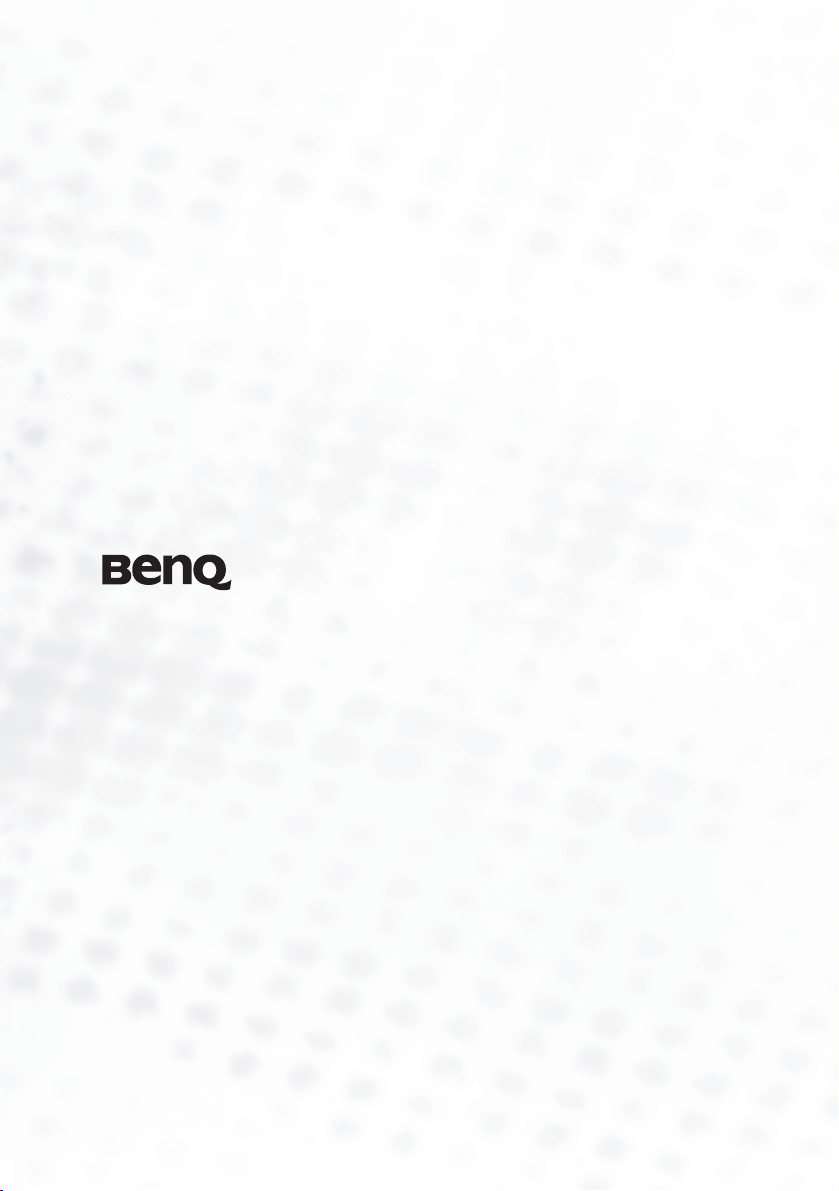
Projektor cyfrowy PB6240
Seria przenośna
Podręcznik użytkownika
Witaj

Prawa autorskie
Copyright 2005 by BenQ Corporation. Wszelkie prawa zastrzeżone. Żadna część niniejszej
publikacji nie może być reprodukowana, przekazywana, przepisywana, zapisywana w systemie
pamięci lub tłumaczona na jakikolwiek język lub język programowania, żadnymi środkami,
elektronicznymi, mechanicznymi, magnetycznymi, optycznymi, chemicznymi, manualnymi lub
innymi bez uprzedniej pisemnej zgody BenQ Corporation.
Zastrzeżenia
Firma BenQ Corporation nie podejmuje zobowiązań prawnych ani nie daje gwarancji, wyrażonych
lub domniemanych, w odniesieniu do zawartości niniejszego dokumentu, a szczególnie unieważnia
wszelkie gwarancje, tytuły sprzedaży, czy fakt s pełniana wymagań dla określonych zastosowań.
Ponadto firma BenQ Corporation zastrzega sobie prawo do przeprowadzania aktualizacji niniejszej
publikacji i wprowadzania od czasu do czasu zmian zawartości niniejszej publikacji, bez wymogu
informowania kogokolwiek przez BenQ Corporation o takich aktualizacjach lub zmianach.
*DLP, Digital Micromirror Device i DMD to znaki handlowe (trademarks) Texas Instruments.
Pozostałe prawa autorskie należą do poszczególnych firm i organizacji.

Spis treści
Ważne instrukcje bezpieczeństwa............................. 1
Wprowadzenie ..........................................................5
Funkcje projektora ............................................................. 5
Zestaw................................................................................ 6
Akcesoria opcjonalne......................................................... 7
Zewnętrzny widok projektora............................................ 7
Widok z przodu / z góry ............................................................................. 7
Widok z tyłu ............................................................................................... 7
Widok z dołu .............................................................................................. 8
Panel połączeń ............................................................................................ 8
Sterowanie i funkcje .......................................................... 9
Zewnętrzny panel kontrolny....................................................................... 9
Pilot............................................................................................................. 10
Skuteczny zasięg pilota .............................................................................. 11
Instalacja i wymiana baterii pilota.............................................................. 11
Ustawienie projektora ............................................... 12
Wybór miejsca ................................................................... 12
Uzyskanie odpowiedniej wielkości wyświetlanego
obrazu ................................................................................ 13
Aby określić pozycję projektora dla ekranu danej wielkości:.................... 14
Aby określić zalecaną wielkość ekranu dla danej odległości:.................... 14
Połączenia ................................................................. 16
Podłączanie komputera lub monitora ................................ 16
Podłączanie komputera............................................................................... 16
Podłączanie monitora ................................................................................. 17
Podłączanie urządzeń wideo.............................................. 18
Podłączanie do źródła wideo komponentowego......................................... 19
Podłączanie źródła S-Video........................................................................ 20
Podłączanie do źródła wideo kompozytowego........................................... 21
Opis działania............................................................ 22
Inicjalizacja........................................................................ 22
Używanie funkcji hasła...................................................... 22
Aby ustalić hasło: ....................................................................................... 22
Jeśli zapomnisz hasła.................................................................................. 23
Aby przejść do procedury odzyskiwania hasła:.......................................... 23
Aby zmienić hasło: ..................................................................................... 23
Spis treści iii

Regulacja wysokości..........................................................24
Automatyczna regulacja obrazu......................................... 24
Precyzyjna regulacja wielkości i czystości obrazu ............24
Korekcja trapezu ................................................................25
Wybór trybu aplikacji ........................................................26
Przełączanie sygnałów wejściowych .................................26
Ukrywanie obrazu ..............................................................26
Zdalne sterowanie stronami ...............................................27
Zamrażanie obrazu ............................................................. 27
Wyłączanie.........................................................................27
Działanie menu...................................................................28
Menu System ..............................................................................................28
Korzystanie z menu.....................................................................................29
1. Picture Menu (Obraz) ............................................................................. 30
2. Menu Obrazu Pro-Picture ....................................................................... 32
3. Setting Menu (Ustawienia) .....................................................................33
4. Advance Menu (Zaawansowane)............................................................34
5. Information Menu (Informacje) ..............................................................36
Konserwacja..............................................................37
Jak dbać o projektor ........................................................... 37
Czyszczenie obiektywu...............................................................................37
Czyszczenie obudowy projektora ...............................................................37
Przechowywanie projektora........................................................................37
Transport projektora....................................................................................37
Informacje o lampie ...........................................................38
Komunikat ostrzegawczy............................................................................38
Wymiana lampy .......................................................................................... 38
Informacje o temperaturze ..........................................................................40
Kontrolki ..................................................................................................... 40
Informacje serwisowe ........................................................42
Akcesoria (zawarte w zestawie standardowym) ......................................... 42
Akcesoria opcjonalne (nie dołączone do zestawu standardowego)............42
Zamawianie części i uzyskiwanie informacji ............................................. 42
Instrukcje bezpieczeństwa dotyczące montażu sufitowego projektora
BenQ ........................................................................................................... 43
Rozwiązywanie problemów...................................... 44
Dane techniczne ........................................................ 45
Specyfikacje projektora...................................................... 45
Tabela czasów ....................................................................46
Obsługiwane czasy dla wejścia komputerowego........................................ 46
Spis treściiv

Obsługiwane czasy dla wejścia komponentowego YPbPr ......................... 46
Obsługiwane czasy dla wejść wideo i S-Video .......................................... 46
Wymiary ............................................................................ 47
Gwarancja ................................................................. 48
Ograniczona gwarancja ..................................................... 48
Oświadczenia dotyczące przepisów..........................49
Oświadczenie FCC ............................................................ 49
Oświadczenie EEC ............................................................ 49
Oświadczenie MIC ............................................................ 49
Spis treści v

<Notatki>
Spis treścivi
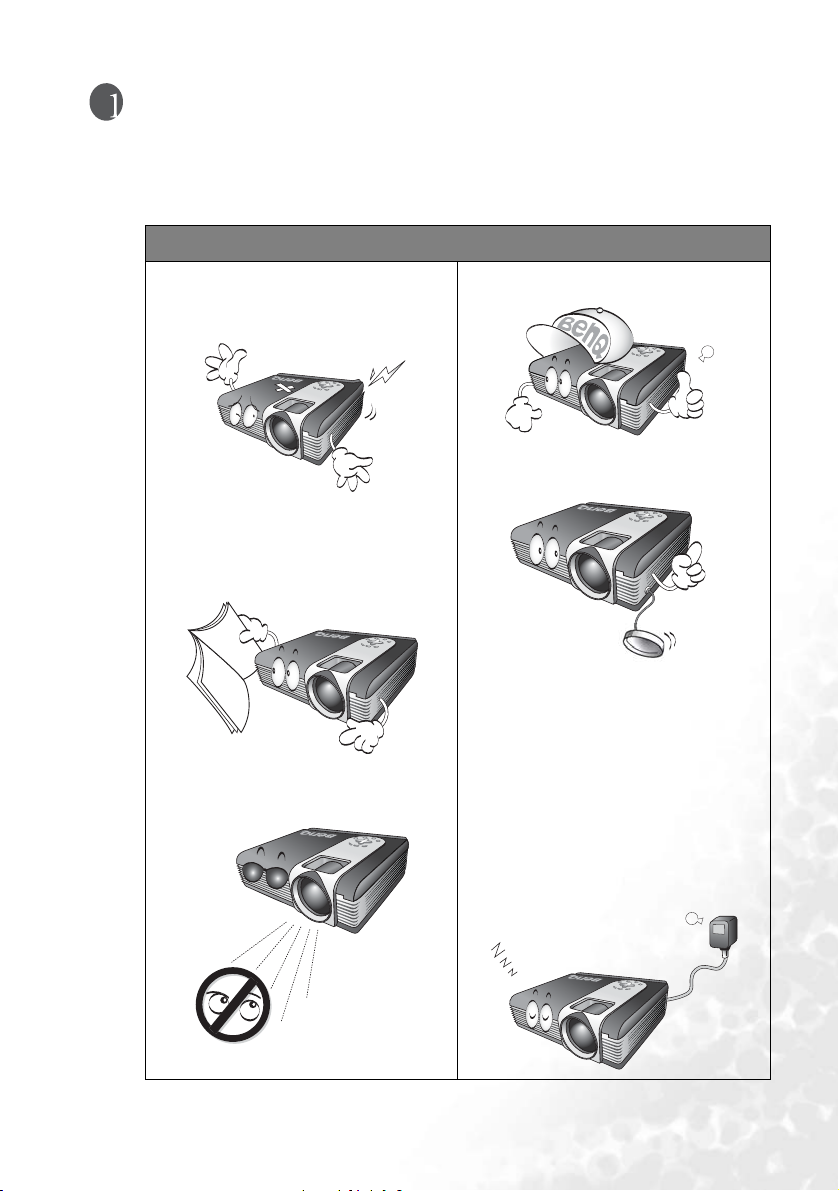
Ważne instrukcje bezpieczeństwa
Ten projektor BenQ został odpowiednio zaprojektowany i poddany surowym testom, dzięki
czemu spełnia najnowsze standardy bezpieczeństwa sprzętu elektronicznego. W celu
zapewnienia bezpiecznego użytkowania tego produktu ważne jest przestrzeganie instrukcji
zawartych w niniejszym podręczniku lub umieszczonych na produkcie.
Uwaga
• Otwieranie obudowy grozi
porażeniem prądem. Części wewnątrz
nie mogą być naprawiane przez
użytkownika.
• Przed przystąpieniem do
użytkowania projektora zapoznaj się
z niniejszym podręcznikiem.
Zachowaj go przez okres użytkowania
urządzenia.
• W czasie działania projektora nie
patrz prosto w obiektyw. Intensywny
promień światła może uszkodzić wzrok.
• Serwisowanie powierzaj tylko
wykwalifikowanemu personelowi.
• Zawsze otwieraj przesłonę obiektywu
lub zdejmuj osłonę obiektywu, jeśli
lampa projektora jest włączona.
• W niektórych krajach napięcie w sieci
jest NIESTABILNE. Projektor
przystosowany jest do prawidłowego
działania w przedziale od 100 do 240 V,
ale może zawodzić, jeśli występują
przerwy w dopływie prądu lub wahania
napięcia +/- 10 V. W obszarach, na
których mogą wystąpić wahania lub
przerwy w dostawie napięcia zaleca
się podłączenie projektora przez
stabilizator napięcia, listwę
przeciwprzepięciową lub awaryjne
źródło zasilania UPS.
Ważne instrukcje bezpieczeństwa 1

Instrukcje bezpieczeństwa
1. Podczas działania lampa bardzo się
rozgrzewa. Przed wymontowaniem
zespołu lampy w celu wymiany
pozwól projektorowi ostygnąć przez
ok. 45 minut.
2. Nie użytkuj lampy po zakończeniu
okresu jej żywotności. Eksploatacja
lampy ponad przewidziany dla niej
okres może w niektórych sytuacjach
spowodować jej pęknięcie.
4. Nie umieszczaj urządzenia na
niestabilnym wózku, stojaku lub
stole. W razie upadku urządzenie
może zostać poważnie uszkodzone.
5. Aby ograniczyć ryzyko porażenia
prądem nie rozmontowuj
urządzenia. Jeśli konieczne jest
serwisowanie lub naprawa, zanieś
urządzenie do specjalisty.
Użytkowanie niewłaściwie
złożonego urządzenia może być
przyczyną jego poważ
uszkodzeń lub porażenia prądem.
nych
3. Nie wymieniaj modułu lampy lub
jakichkolwiek części
elektronicznych, jeśli projektor nie
jest odłączony od sieci.
Ważne instrukcje bezpieczeństwa2
6. Urządzenie potrafi wyświetlać
odwrócone obrazy po
zainstalowaniu go na suficie.
W celu bezpiecznej instalacji
projektora pod sufitem, użyj
zestawu do montażu sufitowego
BenQ.
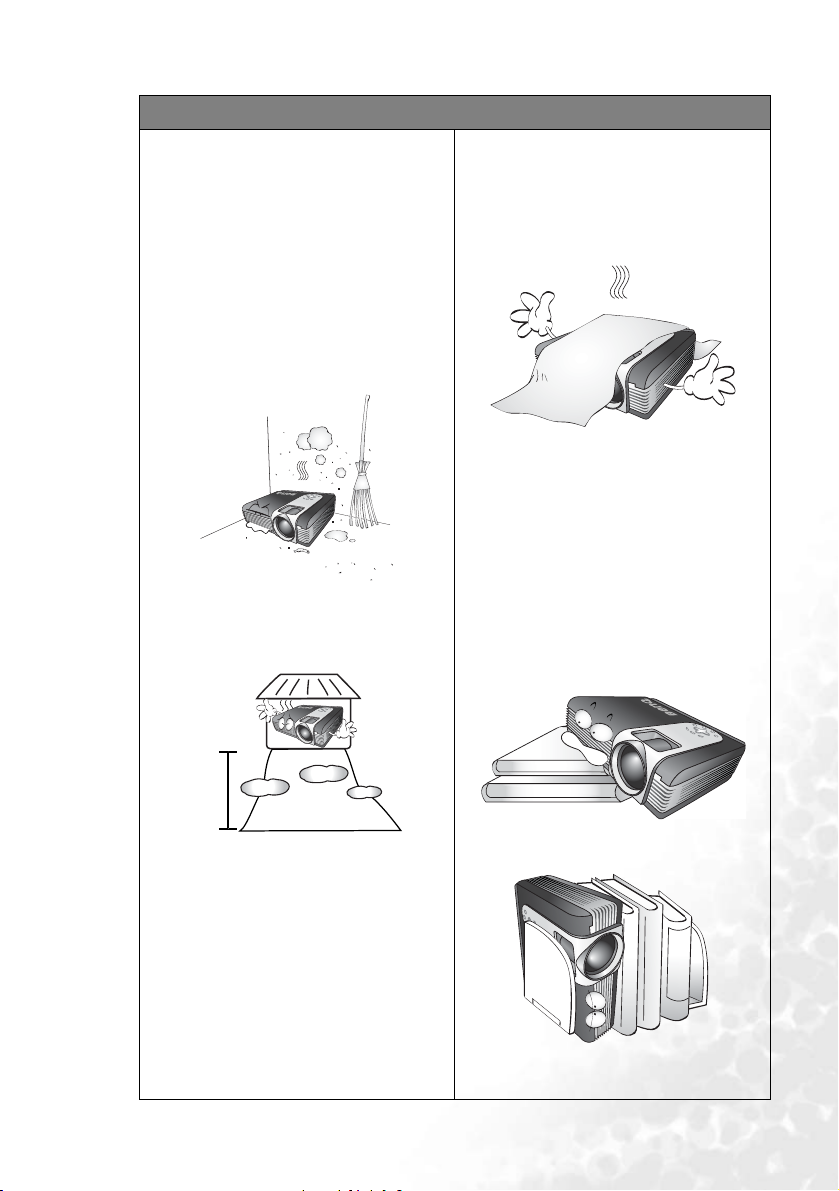
Instrukcje bezpieczeństwa (kontynuacja)
7. Nie umieszczaj projektora w żadnym
8. Nie zakrywaj otworów
zponiższych środowisk:
- Słabo wentylowana lub ograniczona
przestrzeń; zapewnij przynajmniej 50 cm
odstępu od ścian i swobodny przepływ
powietrza wokół projektora.
- Miejsca o tendencji do mocnego
nagrzewania się, takie jak wnętrze
samochodu z zamkniętymi szybami
- Miejsca, w których elementy optyczne
narażone będą na działanie wysokiej
wilgotności, kurzu lub dymu
papierosowego, powodujących skrócenie
czasu użytkowania projektora
i pociemnienie obrazu
9. W czasie użytkowania zawsze
- Miejsca w pobliżu czujników pożarowych
- Miejsca o temperaturze otoczenia
powyżej 40°C / 104°F
- Miejsca położone powyżej 3000 m n.p.m.
wentylacyjnych.
- Nie stawiaj urządzenia na kocu, materacu
lub innych miękkich powierzchniach.
- Nie przykrywaj urządzenia materiałem.
- Nie umieszczaj w pobliżu urządzenia
żadnych materiałów palnych.
Jeżeli otwory wentylacyjne są mocno
pozatykane, przegrzanie urządzenia może
spowodować wybuch ognia w jego
wnętrzu.
umieszczaj urządzenie na równej,
poziomej powierzchni.
- Nie używaj urządzenia jeśli jest
przekrzywione bardziej niż o 10 stopni
w lewo lub w prawo, albo o ponad
15 stopni w tył lub w przód. Używanie
urządzenia w pozycji odbiegającej od
poziomu może spowodować wadliwe
działanie lub uszkodzenie lampy.
3000 m
n.p.m.
10. Nie stawiaj urządzenia w pionie na
jednym z boków.
Może to spowodować jego przewrócenie
się i doprowadzić do urazów użytkownika
lub uszkodzenia urządzenia.
Ważne instrukcje bezpieczeństwa 3
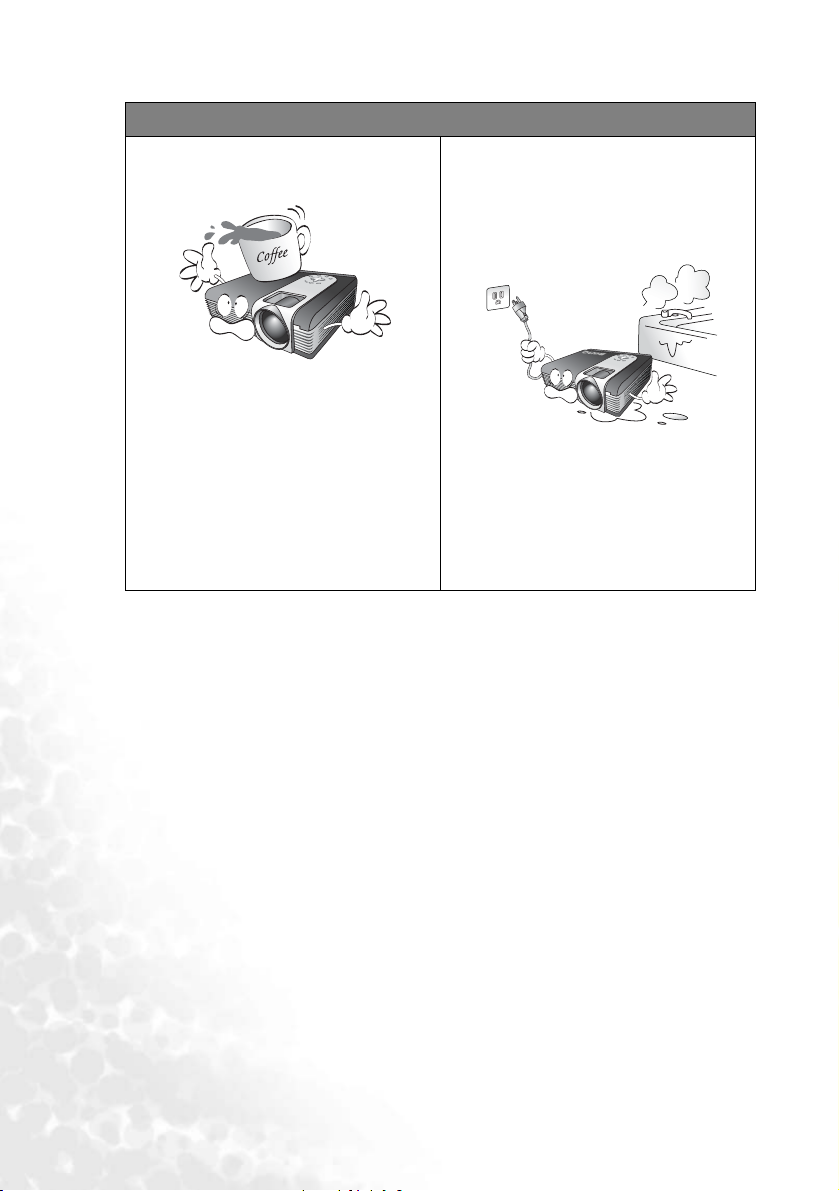
Instrukcje bezpieczeństwa (kontynuacja)
11. Nie stawaj na projektorze i nie
13. Nie umieszczaj w pobliżu urządzenia
umieszczaj na nim żadnych
przedmiotów.
Oprócz możliwego fizycznego
uszkodzenia projektora, takie
postępowanie może spowodować
wypadki i obrażenia.
12. Nie blokuj obiektywu żadnymi
obiektami, gdy projektor jest włączony,
gdyż może to spowodować nagrzanie,
deformację lub nawet zapalenie się
obiektów. Aby tymczasowo wyłączyć
lampę, naciśnij Blank na projektorze
lub pilocie.
żadnych cieczy. Ciecz wylana do
projektora może spowodować jego
awarię. Jeśli projektor zamoczy się,
odłącz go od sieci i skontaktuj się
z BenQ w celu naprawy urządzenia.
Ważne instrukcje bezpieczeństwa4
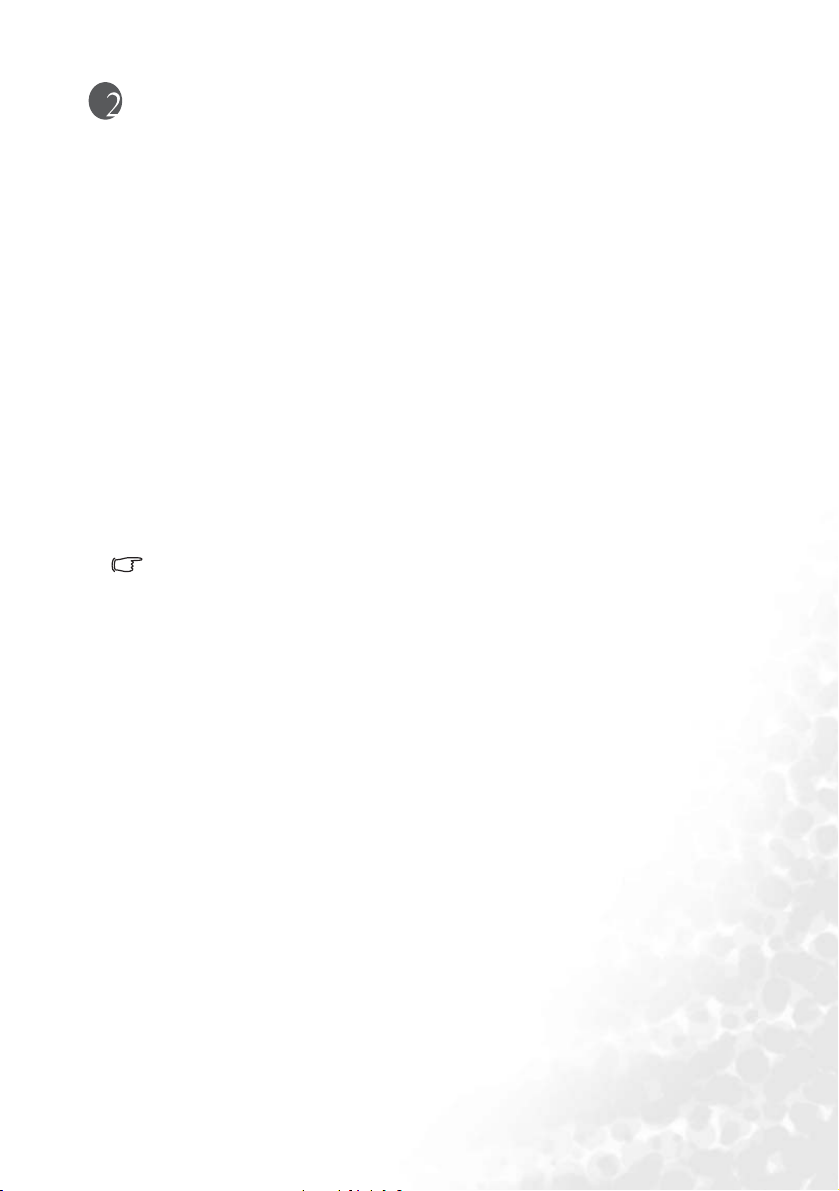
Wprowadzenie
Funkcje projektora
Projektor łączy w sobie system optyczny o wysokiej wydajności z konstrukcją przyjazną
dla użytkownika, co gwarantuje niezawodność i łatwość użycia.
Projektor posiada następujące funkcje:
• Funkcja ochrony hasłem do wyboru
• Niewielkie rozmiary umożliwiające przenoszenie
• Wysokiej jakości obiektyw z manualnym powiększeniem
• Jednoprzyciskowe strojenie automatyczne, pozwalające na ustawienie najlepszej
jakości obrazu
• Cyfrowa korekcja trapezu (keystone) do korekcji zniekształconych obrazów
• Regulowany balans kolorów dla wyświetlacza danych/wideo
• Lampa projekcyjna o ultra-wysokiej jasności
• Zdolność wyświetlania 16,7 miliona kolorów
• Menu ekranowe w wielu językach
•Możliwość włączenia trybu normalnego lub ekonomicznego, pozwalającego na
mniejsze zużycie energii
• Wbudowany głośnik, który umożliwia odtwarzanie sumy dźwięku mono, gdy nie
podłączono wejścia audio
• Znakomita funkcja AV, pozwalająca na uzyskanie obrazu AV wysokiej jakości
• Kompatybilność z telewizją HDTV (YP
• Jasność wyświetlanego obrazu będzie różna w zależności od warunków
oświetleniowych otoczenia, wybranego źródła sygnału i ustawienia kontrastu/jasności.
Jest wprost proporcjonalna do odległości projekcyjnej.
• Jasność lampy zmniejsza się z czasem i może różnić się w zależności od specyfikacji
producenta lamp. Takie zachowanie jest normalne i oczekiwane.
bPr)
Wprowadzenie 5
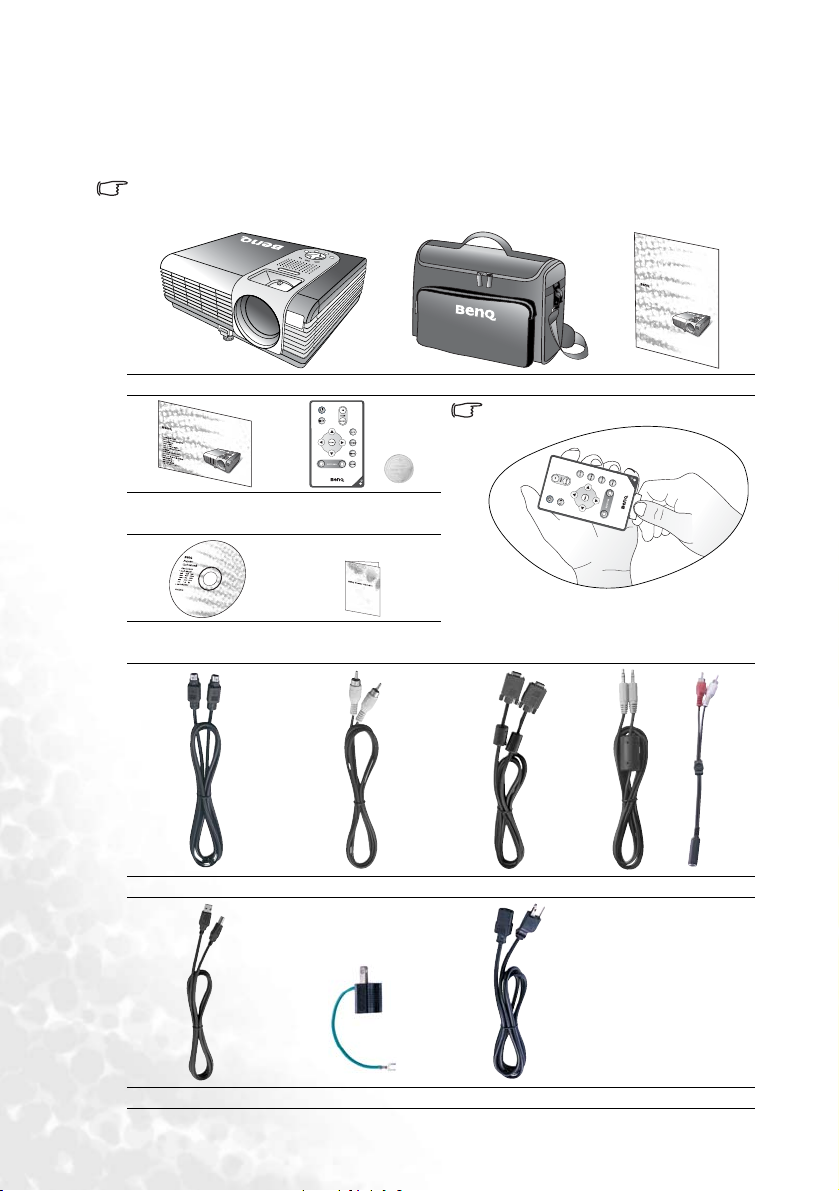
Zestaw
PB6240 Digital Projector
Protable Series
User's Manual
PB6240 Digital Projector
Portable Series
Do projektora dołączone są kable umożliwiające połączenie ze standardowym komputerem
PC lub laptopem. Ostrożnie rozpakuj zestaw i sprawdź, czy masz wszystkie pokazane
poniżej składniki. Jeżeli któregokolwiek z nich brakuje, skontaktuj się ze swoim sprzedawcą.
Dostarczone akcesoria dostosowane są do regionu i mogą różnić się od tych, które
przedstawiono na ilustracji.
Projektor Miękki pokrowiec Podręcznik użytkownika
Pociągnij klapkę przed użyciem pilota.
Instrukcja szybkiego
startu Pilot i bateria
CD z instrukcjami
użytkownika
Książeczka
gwarancyjna
Kabel S-Video Kabel wideo Kabel VGA Przewody audio
Kabel USB Przetwornik 3-2 Przewód zasilania
Wprowadzenie6
(a)
(b)

Akcesoria opcjonalne
1. Złącze do Macintosh'a
2. Moduł lampy 250W
3. Zestaw do montażu sufitowego
4. Zestaw Presentation Plus
Zewnętrzny widok projektora
Widok z przodu / z góry
Kratka wentylacyjna
Przedni przycisk
regulacji
Przednia stopka
regulatora
Widok z tyłu
5. Kabel przejściowy z wideo
komponentowego na VGA (D-sub)
6. Złącze RS232
Zewnętrzny panel
kontrolny (Szczegóły
w sekcji "Zewnętrzny
panel kontrolny" na
stronie 9.)
Pierścień ostrości
i pierścień
powiększenia
Przedni czujnik
pilota na
podczerwień
Obiektyw
Osłona obiektywu
Panel połączeń
(Szczegóły
opisano w sekcji
"Panel połączeń"
na stronie 8.)
Tylna stopka regulatora
Wprowadzenie 7
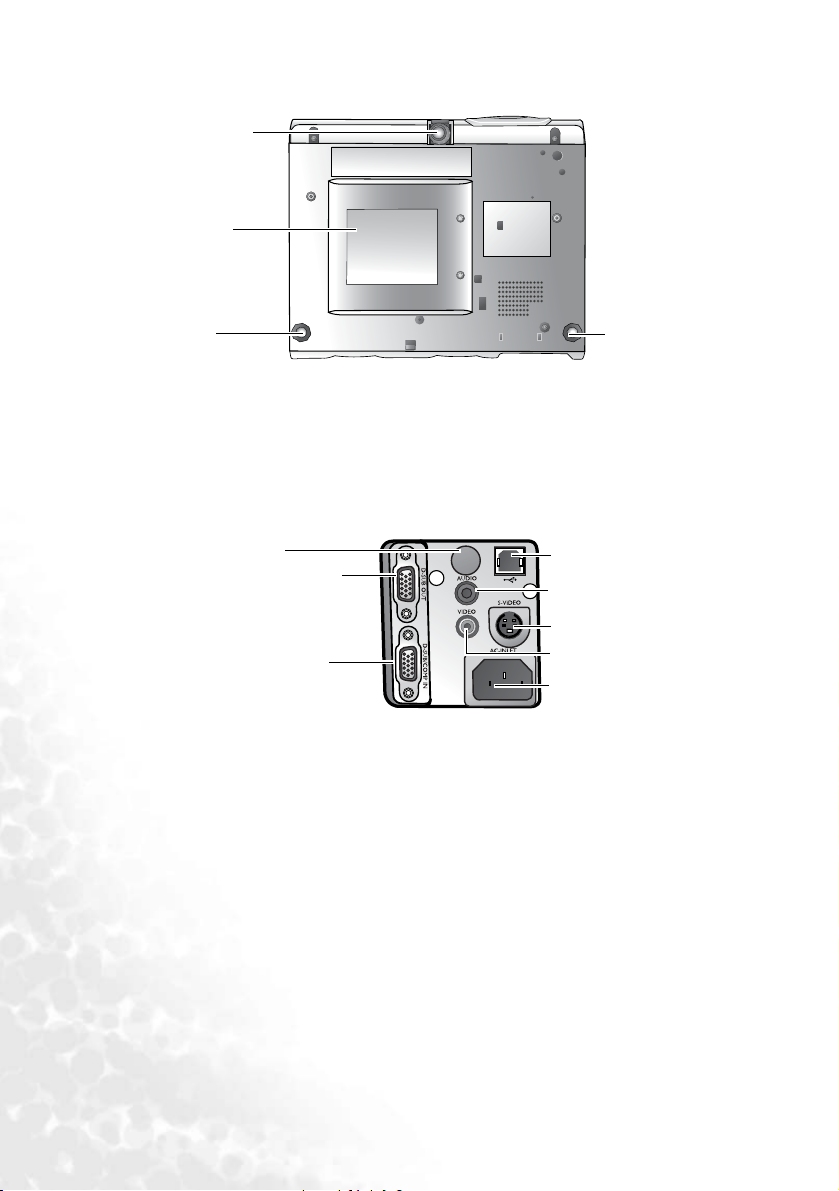
Widok z dołu
Przednia stopka
regulatora
Osłona lampy
Tylna stopka
regulatora
Tylna stopka
regulatora
Panel połączeń
Więcej informacji o połączeniach z różnego rodzaju sprzętem w sekcji "Ustawienie
projektora" na stronie 12.
Czujnik pilota na
podczerwień
Gniazdo wyjściowe
sygnału RGB i port
sterowania RS232
Gniazdo sygnału
wejściowego RGB (PC) /
wideo komponentowe
(YPbPr/ YCbCr)
Gniazdo USB
Gniazdo Audio
Gniazdo S-Video
Gniazdo wideo
Wejście przewodu
zasilającego AC
Wprowadzenie8
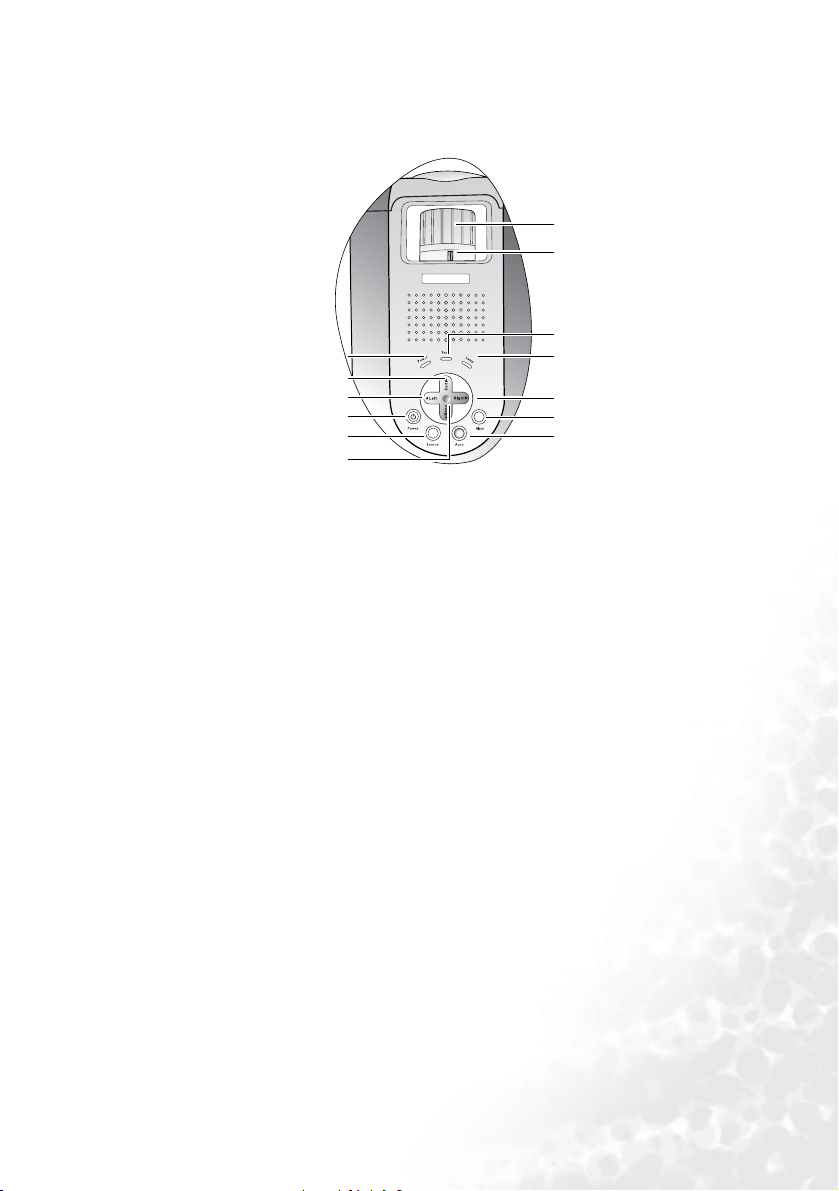
Sterowanie i funkcje
Zewnętrzny panel kontrolny
13
12
10
9
5
3
1
2
6
1. Power (Zasilanie) (Więcej informacji w sekcjach "Inicjalizacja" na stronie 22
i "Wyłączanie" na stronie 27.)
Włączenie i wyłączenie projektora.
2.
Source ( ródło) (Więcej informacji w sekcji "Przełączanie sygnałów
wejściowych" na stronie 26.)
3. 3 Left (W lewo)
4. Right (W prawo) 4
5. 5Exit (Wyjście)
6. 6Menu
7. Auto (Więcej informacji w sekcji "Automatyczna regulacja obrazu" na
stronie 24.)
8. Blank (Pusty ekran) (Więcej informacji w sekcji "Ukrywanie obrazu" na
stronie 26.)
9. Kontrolka zasilania (Więcej informacji w sekcji "Kontrolki" na stronie 40.)
Kolejne wybieranie sygnałów wejściowych RGB, wideo komponentowego, S-Video
lub
wideo.
Kiedy menu ekranowe jest nieaktywne, #3 i #4 funkcjonują jako klawisze skrótów
-/+ redukcji trapezu (Keystone). Więcej informacji w sekcji "Korekcja trapezu" na
stronie 25.
Wyjście i zapisanie ustawień menu.
Włączenie ekranowego menu kontrolnego.
Gdy aktywowane jest menu ekranowe, przyciski od #3 do #6 używane są jako
strzałki kierunków, pozwalające na wybranie odpowiednich pozycji menu
i wprowadzenie zmian. Więcej informacji w sekcji "Korzystanie z menu" na
stronie 29.
Automatyczny wybór najlepszych ustawień czasowych dla wyświetlanego obrazu.
Używane do ukrywania wyświetlanego obrazu. Ponowne naciśnięcie Blank
powoduje przywrócenie obrazu.
Zapala się lub miga, gdy projektor jest włączony.
11
4
8
7
Wprowadzenie 9
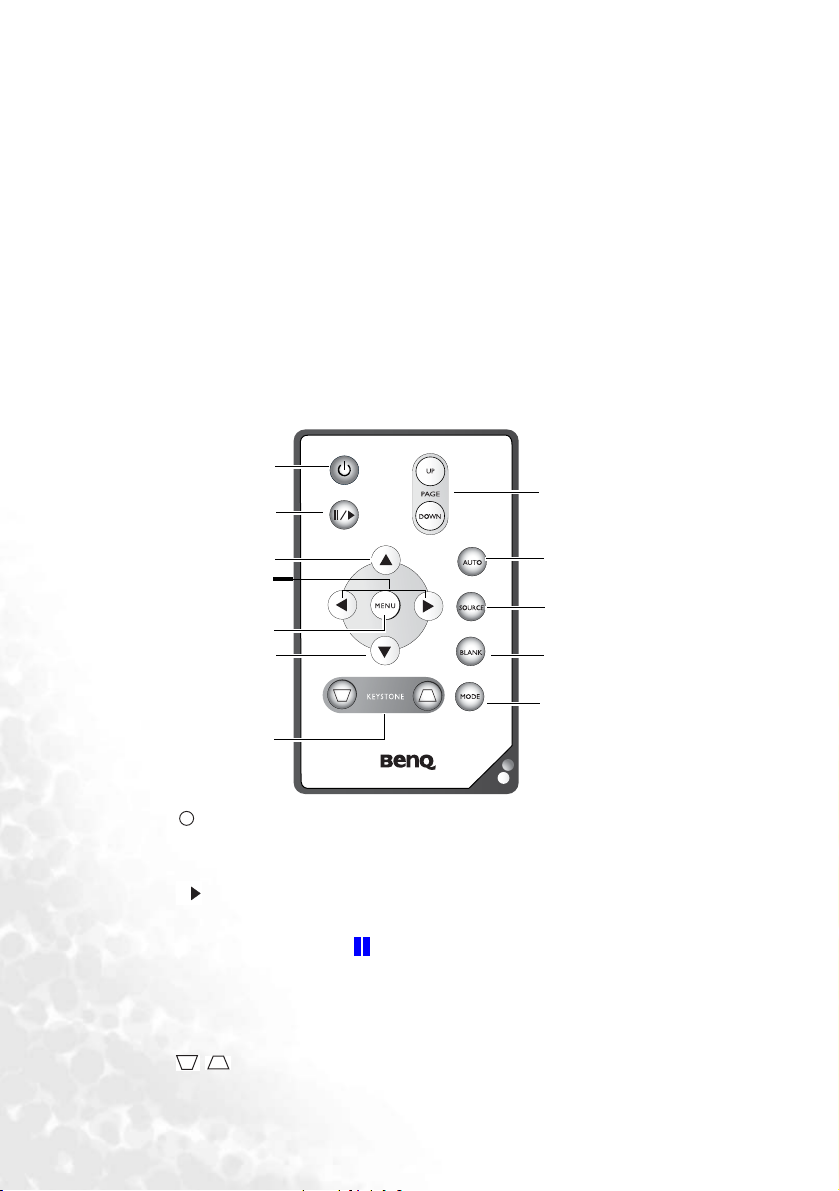
10. Ostrzegawcza kontrolka temperatury (Więcej informacji w sekcji "Kontrolki"
I
I
I
/
na stronie 40.)
Miga na czerwono, jeśli temperatura projektora staje się zbyt wysoka.
11. Kontrolka lampy (Więcej informacji w sekcji "Informacje o lampie" na
stronie 38.)
Wskazuje status lampy. Zapala się i błyska, gdy pojawia się jakiś problem z lampą.
12. Pierścień powiększenia (Więcej informacji w sekcji "Precyzyjna regulacja
wielkości i czystości obrazu" na stronie 24.)
Regulacja wielkości obrazu.
Obróć zgodnie z ruchem wskazówek zegara, aby powiększyć obraz lub obróć
przeciwnie do ruchu wskazówek zegara, aby pomniejszyć obraz.
13. Pierścień ostrości (Więcej informacji w sekcji "Precyzyjna regulacja wielkości i
czystości obrazu" na stronie 24.)
Regulacja ostrości wyświetlanego obrazu.
Pilot
1
2
7
3
8
4
9
5
3
10
11
6
1. Zasilanie (Więcej informacji w sekcjach "Inicjalizacja" na stronie 22
i "Wyłączanie" na stronie 27.)
Włączenie i wyłączenie projektora.
2. Freeze (Zamrożenie)
I
Po naciśnięciu Freeze (Zamrożenie) obraz jest zamrażany. W prawym dolnym rogu
ekranu pojawi się ikona " ". Ponownie naciśnij Freeze, aby wyłączyć funkcję.
3. 5W górę, 6 W dół
4. 3W lewo / W prawo4,
5. Menu (Więcej informacji w sekcji "Korzystanie z menu" na stronie 29.)
Używane do wyboru odpowiedniej pozycji menu i dokonywania zmian.
6. Keystone (Trapez) (Więcej informacji w sekcji "Korekcja trapezu" na
stronie 25.)
Manualna korekcja obrazów zniekształconych w skutek projekcji pod kątem.
Wprowadzenie10

7. Page Up and Down (Następna i poprzednia strona)
Przed uruchomieniem tej funkcji podłącz projektor do komputera lub laptopa za
pomocą kabla USB. Przechodzenie w przód i w tył umożliwia np. obsługę prezentacji
Microsoft® PowerPoint®.
8. Auto (Więcej informacji w sekcji "Automatyczna regulacja obrazu" na
stronie 24.)
Automatyczny wybór najlepszych ustawień czasowych dla wyświetlanego obrazu.
9.
Source ( ródło) (Więcej informacji w sekcji "Przełączanie sygnałów
wejściowych" na stronie 26.)
Kolejne wybieranie sygnałów wejściowych RGB, wideo komponentowego,
lub
wideo.
10. Blank (Pusty ekran) (Więcej informacji w sekcji "Ukrywanie obrazu" na
stronie 26.)
Używane do ukrywania wyświetlanego obrazu. Aby przywrócić obraz, ponownie
naciśnij Blank (Pusty ekran).
11. Mode (Tryb) (Więcej informacji w sekcji "Application Mode (Tryb aplikacji)"
na stronie 30.)
W zależności od wybranego typu sygnału wejściowego dostępnych jest kilka opcji
konfiguracji.
Skuteczny zasięg pilota
Czujniki pilota (IR) umieszczone są z przodu i z tyłu projektora. W celu poprawnego
działania, pilot musi być trzymany pod kątem nie większym niż 30 stopni w stosunku do
czujników projektora. Dystans pomiędzy pilotem, a czujnikami nie powinien przekraczać
6 metrów (20 stóp).
S-Video
~ 6 M
Upewnij się, że między pilotem i czujnikami na podczerwień projektora nie ma żadnych
przeszkód, które mogłyby nie przepuszczać wiązki podczerwieni.
Instalacja i wymiana baterii pilota
1. Wyciągnij szufladkę baterii.
2. Włóż nową baterię do szufladki. Znak
dodatni powinien być skierowany na
zewnątrz.
3. Wepchnij szufladkę do pilota.
• Unikaj nadmiernej temperatury
iwilgotności. Istnieje ryzyko eksplozji,
jeśli bateria zostanie nieprawidłowo
wymieniona.
• Wymieniaj tylko na baterie tego samego
typu lub ekwiwalent rekomendowany
przez producenta baterii.
•Zużytą baterię zutylizuj w sposób zalecany przez producenta.
• Nie wolno wrzucać baterii do ognia.
•Jeśli baterie są wyczerpane lub jeśli nie zamierzasz przez dłuższy czas używać pilota,
usuń baterie w celu uniemożliwienia wycieku elektrolitu do pilota.
Wprowadzenie 11

Ustawienie projektora
Wybór miejsca
Projektor oferuje cztery możliwości instalacji:
1. Podłoga przed ekranem;
2. Sufit przed ekranem;
3. Podłoga za ekranem;
4. Sufit za ekranem.
Rozplanowanie pokoju lub preferencje indywidualne zadecydują o wyborze odpowiedniego
miejsca. Uwzględnij wielkość i pozycję ekranu, umieszczenie gniazdka elektrycznego oraz
położenie i odległość projektora od pozostałego sprzętu.
I. Podłoga przód
Wybierz to położenie, gdy projektor umieszczony
będzie w pobliżu podłogi przed ekranem. To
najbardziej powszechny sposób ustawiania projektora,
umożliwiający szybką konfigurację i przenoszenie.
II. Sufit przód
Wybierz to położenie, gdy projektor umieszczony
będzie pod sufitem przed ekranem.
W celu montażu projektora pod sufitem dokonaj
zakupu zestawu do montażu sufitowego BenQ
u swojego sprzedawcy.
Po włączeniu projektora wybierz w menu
Advance (Zaawansowane) > Mirror (Odbicie lustrzane).
III. Podłoga tył
Wybierz to położenie, gdy projektor umieszczony
będzie w pobliżu podłogi za ekranem.
Potrzebny jest specjalny ekran do tylnej projekcji.
Po włączeniu projektora wybierz w menu
Advance (Zaawansowane) > Mirror (Odbicie
lustrzane).
IV. Sufit tył
Wybierz to położenie, gdy projektor umieszczony
będzie pod sufitem za ekranem.
Do tego ustawienia wymagany jest zestaw do
montażu sufitowego BenQ oraz specjalny ekran do
tylnej projekcji.
Po włączeniu projektora wybierz w menu
Advance (Zaawansowane) > Mirror (Odbicie lustrzane).
Ustawienie projektora12

Uzyskanie odpowiedniej wielkości wyświetlanego obrazu
Odległość od obiektywu projektora do ekranu, ustawienie powiększenia oraz format wideo
to czynniki, które mają wpływ na wielkość wyświetlanego obrazu.
Maksymalna (naturalna) rozdzielczość projektora wynosi 1024 x 768 pikseli, stanowiąc
format 4 do 3 (określany jako 4:3). Aby wyświetlić pełen obraz formatu 16:9
(szerokoekranowy) projektor może przeskalować obraz szerokoekranowy do naturalnej
szerokości obrazu projektora. Spowoduje to wyświetlenie proporcjonalnie mniejszego
obrazu o wysokości 75% obrazu w formacie naturalnym.
Obraz w formacie 4:3 w obszarze
Obraz o formacie 16:9 nie wykorzysta więc 25% wysokości obrazu 4:3 wyświetlanego
przez ten projektor. W rezultacie podczas wyświetlania obrazu w formacie 16:9 po środku
obszaru projekcyjnego 4:3 w dolnej i górnej części obszaru obrazu 4:3 pojawią się
zaciemnione (nie podświetlone) pasy (odpowiednio 12.5% wysokości każdy).
Podczas określania pozycji projektora należy uwzględnić jego planowane wykorzystanie
i formaty sygnałów wejściowych. Wszystkie wejścia (oprócz kompozytowego wideo
z sygnałem formatu 16:9) będą wyświetlane w formacie 4:3 (i będą wymagać dodatkowych
33% wysokości ekranu w stosunku do przeskalowanego obrazu w formacie 16:9).
WAŻNE: Nie wybieraj stałej pozycji projektora w oparciu o projekcję 16:9, jeśli masz zamiar
kiedykolwiek przełączać źródła sygnału (na inne niż kompozytowe wideo z sygnałem formatu
16:9).
Projektor należy zawsze umieszczać poziomo (np. na płaskim stole) i ustawiać w poziomie
dokładnie prostopadle (pod kątem 90° stopni) do środka ekranu. Zapobiega to
zniekształceniom obrazu, spowodowanym przez projekcje pod kątem (lub projekcje na
zakrzywionych powierzchniach).
Współczesne projektory cyfrowe nie rzucają obrazu dokładnie do przodu (tak jak
tradycyjne filmowe projektory na taśmę). Zamiast tego projektory cyfrowe skonstruowane
są tak, że obraz wyświetlany jest nieco pod kątem ponad poziomą płaszczyzną projektora.
Umożliwia to ich błyskawiczną instalację na stole, z projekcją do przodu i w górę, na ekran
umieszczony w taki sposób, że jego dolna krawędź znajduje się ponad poziomem stołu
(i wszyscy w pokoju widzą obraz na ekranie).
Jeśli projektor jest zainstalowany na suficie, musi być zamocowany spodem do góry, aby
móc wyświetlać obraz nieco odchylony do dołu.
Na diagramie widać, że tego rodzaju projekcja powoduje pionowe przesunięcie dolnej
krawędzi obrazu w stosunku do poziomej pł
projektora na suficie to samo dotyczy górnej krawędzi wyświetlanego obrazu.
Jeśli projektor jest ustawiony dalej od ekranu, wyświetlany obraz zwiększa się, a wraz
z nim proporcjonalnie rośnie pionowe przesunięcie.
Określając pozycję ekranu i projektora należy uwzględnić zarówno rozmiar wyświetlanego
obrazu, jak i wielkość pionowego przesunięcia, które są wprost proporcjonalne do
odległości projekcyjnej.
BenQ udostępnia tabelę wielkości ekranu formatu 4:3, która jest pomocna w określeniu
ustawienia projektora. Rozważyć należy dwa wymiary - prostopadłą odległość w poziomie
formatu 4:3
Obraz w formacie 16:9 przeskalowany
na obszarze formatu 4:3
aszczyzny projektora. Po zainstalowaniu
Ustawienie projektora 13

od centrum obrazu (odległość projekcyjna) i wysokość poziomego przesunięcia projektora
w stosunku do poziomej krawędzi ekranu (przesunięcie).
Aby określić pozycję projektora dla ekranu danej wielkości:
1. Wybierz rozmiar ekranu.
2. Odwołaj się do tabeli, aby znaleźć najbliższy wybranemu rozmiar ekranu w lewej
kolumnie 'Średnica ekranu'. Używając tej wartości sprawdź ten sam wiersz
w kolumnie po prawej stronie, oznaczonej 'Średnia', gdzie zawarto odpowiednią
przeciętną odległość od ekranu danej wielkości. Jest to odległość projekcyjna.
3. W tym samym wierszu spójrz dalej w prawo i sprawdź wartość pionowego
przesunięcia. Wartość ta określi ostateczne pionowe przesunięcie projektora
w stosunku do krawędzi ekranu.
4. Zalecana pozycja projektora to ustawienie prostopadłe do poziomego środka ekranu,
w odległości określonej w kroku 2 powyżej z przesunięciem o wartość określoną
w kroku 3 powyżej.
Dla przykładu, jeśli używasz ekranu 120 cali, maksymalna odległość projekcyjna wynosi
4450 mm, a wartość przesunięcia pionowego wynosi 302 mm.
li projektor zostanie umieszczony w innej pozycji, niż zalecana, po jego włączeniu
Jeś
należy przechylić go w górę lub w dół, aby wycentrować obraz na ekranie. W takiej sytuacji
może pojawić się pewne zniekształcenie obrazu. Użyj funkcji korekcji trapezu (Keystone),
aby poprawić zniekształcenie. Patrz sekcja "Korekcja trapezu" na stronie 25.
Aby określić zalecaną wielkość ekranu dla danej odległości:
Ta metoda może być stosowana w przypadku zakupu projektora, do którego chcesz
następnie dopasować ekran o wielkości odpowiedniej dla pomieszczenia.
Maksymalny rozmiar ekranu ograniczony jest fizyczną przestrzenią dostępną w pokoju.
1. Zmierz odległość pomiędzy projektorem i miejscem, w którym chcesz ustawić ekran.
Jest to odległość projekcyjna.
2. Odwołaj się do tabeli i znajdź wartość najbliższą zmierzonej w kolumnie średniej
odległości od ekranu, oznaczonej 'Średnia'. Sprawdź, czy zmierzona odległość
zawiera się pomiędzy minimum i maksimum, wpisanymi po obu stronach średniej
odległości.
3. Użyj tej wartości i spójrz na ten sam wiersz po lewej stronie, aby odnaleźć
odpowiednią średnicę ekranu. Jest to docelowa wielkość obrazu z projektora
umieszczonego w tej odległości.
4. W tym samym wierszu spójrz dalej w prawo i sprawdź warto
przesunięcia. Wartość ta określi ostateczne położenie ekranu w stosunku do poziomej
płaszczyzny projektora.
Na przykład, jeśli zmierzona odległość projekcyjna wynosi 4,5 m (4500 mm), najbliższa
wartość w kolumnie 'Średnia' wynosi 4450 mm. W tym samym wierszu sprawdzić można,
że wymagany jest ekran 120 cali (10 stóp lub 3048 mm).
Sprawdzenie minimalnych i maksymalnych wartości odległości projekcyjnej dla tych
wielkości ekranu informuje, że zmierzona odległość projekcyjna 4,5 m będzie odpowiednia
także do tych ekranów. Projektor może być dostrojony (za pomocą funkcji powiększenia)
do wyświetlania w tych rozmiarach przy tej odległości projekcyjnej. Pamiętaj, że te ekrany
mają różne wartości przesunięcia w pionie.
ść pionowego
Ustawienie projektora14

Maksymalne
powiększenie
Minimalne
powiększenie
Ekran
Środek obiektywu
Przesunięcie
Odległość projekcyjna
Średnica ekranu Odległość od ekranu w mm Przesunięcie
stopy cale mm Minimalna
długość (z maks.
powiększeniem)
4 48 1219 1600 1780 1960 121
5 60 1524 2000 2225 2450 151
6 72 1829 2400 2670 2940 181
7 84 2134 2800 3115 3430 211
8 96 2438 3200 3560 3920 241
9 108 2743
10 120 3048
12 144 3658
15 180 4572 6000 6675 7350 453
18 216 5436 7133 7936 8739 538
25 300 7620 100000 10755 11510 754
1500 1969 2190 2412 149
2000 2625 2920 3215 198
2500 3281 3650 4019 248
3600 4005 4410 272
3000
3937 4380 4823 297
4000 4450 4900 302
3500
4593 5110 5627 347
4800 5340 5880 362
4000 5249 5840 6431 396
5000 6562 7300 8039 495
6000 1600 1780 1960 594
Średnia Maksymalna
długość (z min.
powiększeniem)
pionowe w mm
• Zalecany zakres ostrości to 1500-8000 mm (1,5-8 m).
•Ze względu na ograniczenia komponentów optycznych, liczby te podane są z 3% -5%
tolerancją.
Ustawienie projektora 15

Połączenia
Podłączając źródło sygnału do projektora upewnij się, że:
1. Wszystkie łączone urządzenia są wyłączone.
2. Użyte są prawidłowe kable sygnałowe dla danego źródła.
3. Kable są dokładnie podłączone.
W przedstawionych poniżej połączeniach użyto kabli, z których niektóre mogą nie
być dołączone do zestawu projektora (patrz sekcja "Zestaw" na stronie 6). Są one
ogólnie dostępne w sklepach z elektroniką.
Podłączanie komputera lub monitora
Podłączanie komputera
Projektor posiada gniazdo wejściowe VGA, które umożliwia podłączenie go do komputera
przenośnego lub stacjonarnego.
Możesz też podłączyć projektor do komputera za pomocą kabla USB, który umożliwia
przeprowadzanie operacji na stronach aplikacji komputera lub notebooka. (Patrz "Zdalne
sterowanie stronami" na stronie 27.)
Aby podłączyć projektor do komputera przenośnego lub stacjonarnego:
1. Podłącz jeden koniec dołączonego kabla VGA do gniazda wyjścia VGA komputera.
2. Podłącz drugi koniec kabla VGA do gniazda wejściowego D-SUB/COMP IN
projektora.
3. (Opcjonalnie) Podłącz dołączony kabel USB płaskim końcem do portu USB
komputera, a kwadratowym końcem do gniazda USB projektora.
4. Podłącz jeden koniec dołączonego kabla audio (a) do gniazda wyjściowego audio
w komputerze, a drugi do gniazda Audio w projektorze.
Końcowe połączenie powinno być zgodne z poniższym diagramem:
Kabel USB
Laptop lub
komputer
stacjonarny
•Złącze do Mac-a (akcesorium opcjonalne) jest wymagane, jeśli podłączasz urządzenie do
komputera Macintosh w wersji legacy (www.apple.com/usen/legacy/legacy_list.html).
Połączenia16
Kabel audio
Kabel VGA

• Wiele laptopów nie włącza zewnętrznych portów wideo po podłączeniu do projektora.
Zazwyczaj zewnętrzny ekran można włączyć i wyłączyć kombinacją klawiszy, taką jak FN
+ F3 lub CRT/LCD. Znajdź na laptopie klawisz funkcyjny, oznaczony CRT/LCD lub klawisz
z symbolem monitora. Jednocześnie naciśnij FN i oznaczony klawisz funkcyjny. Odwołaj
się do dokumentacji laptopa, aby poznać kombinację klawiszy.
Podłączanie monitora
Jeśli chcesz oglądać zbliżenie swojej prezentacji na monitorze oraz na ekranie, możesz
podłączyć wyjście sygnału RGB projektora do zewnętrznego monitora, używając do tego
kabla VGA i postępując zgodnie z poniższą instrukcją:
1. Podłącz projektor do komputera zgodnie z instrukcją "Podłączanie komputera" na
stronie 16.
2. Podłącz odpowiedni kabel VGA (dołączony do zestawu) do gniazda wejściowego
VGA monitora wideo.
3. Podłącz drugi koniec kabla do gniazda wyjściowego D_SUB OUT projektora.
Końcowe połączenie powinno być zgodne z poniższym diagramem:
Monitor
Kabel VGA
Laptop lub
komputer
stacjonarny
Kabel VGA
Wyjście D-Sub działa tylko, gdy odpowiednie wejście D-Sub jest podłączone do projektora.
Połączenia 17

Podłączanie urządzeń wideo
Możesz podłączyć projektor do różnych źródeł wideo, które posiadają jedno z poniższych
gniazd wyjściowych:
• Wideo komponentowe
•S-Video
• Wideo (kompozytowe)
Należy podłączyć projektor do źródła wideo jedynie z użyciem jednej z powyższych metod,
z których jednak każda oferuje obraz innej jakości. Wybrana metoda zależeć będzie
zapewne od dostępności odpowiednich gniazd w projektorze i urządzeniu wideo, zgodnie
z opisem poniżej:
Najlepsza jakość wideo
Najlepszą metodą połączenia jest wideo komponentowe (nie mylić w wideo
kompozytowym). Cyfrowe tunery TV i odtwarzacze DVD domyślnie używają wideo
komponentowego, więc jeśli jest ono dostępne w danym urządzeniu, powinno stanowić
preferowaną metodę połączenia.
Sposób podłączenia projektora do komponentowego urządzenia wideo opisano w sekcji
"Podłączanie do źródła wideo komponentowego" na stronie 19.
Dobra jakość wideo
S-Video oferuje dobrą jakość wideo analogowego, w porównaniu ze standardowym wideo
kompozytowym. Jeśli w urządzeniu wideo posiadasz gniazda wyjściowe wideo
kompozytowego i S-Video, preferowanym wyjściem powinno być S-Video.
Sposób podłączenia projektora do urządzenia S-Video opisano w sekcji "Podłączanie źródła
S-Video" na stronie 20.
Najniższa jakość wideo
Analogowe wideo kompozytowe oferuje całkowicie akceptowalną, lecz będącą poniżej
optymalnej jakość obrazu i stanowi ostatnią z opisanych tu metod połączenia.
Sposób podłączenia projektora do kompozytowego urządzenia wideo opisano w sekcji
"Podłączanie do źródła wideo kompozytowego" na stronie 21.
Podłączanie dźwięku
Projektor posiada wbudowany głośnik monofoniczny, przeznaczony jedynie do
odtwarzania podstawowej jakości dźwięku towarzyszącego prezentacjom biznesowym. Nie
jest przeznaczony ani przystosowany do odtwarzania dźwięku stereo przy zastosowaniach
takich jak kino domowe lub sala telewizyjna. Wszystkie wejściowe sygnały stereo (jeśli
podłączone) są sumowane i odtwarzane przez monofoniczny głośnik projektora.
Jeśli posiadasz osobny system dźwiękowy, najlepiej jest podłączyć wyjście audio
urządzenia wideo do tego systemu dźwiękowego, nie zaś do monofonicznego systemu
projektora.
Opis połączeń audio przedstawiony w dalszej części podręcznika pełni jedynie rolę
informacyjną. Nie musisz podłączać dźwięku do projektora, jeśli posiadasz zewnętrzny
system odtwarzania dźwięku lub dźwięk nie jest wymagany.
Połączenia18

Podłączanie do źródła wideo komponentowego
Sprawdź źródłowe urządzenie wideo i określ, czy posiada ono wolny zestaw gniazd
wyjściowych wideo komponentowego:
•Jeśli tak, kontynuuj wykonywanie procedury.
•Jeśli nie, musisz wybrać inną metodę podłączenia tego urządzenia.
Aby podłączyć projektor do źródła wideo komponentowego:
1. Podłącz końcówkę kabla połączeniowego komponentowego z VGA (D-Sub)
(akcesorium opcjonalne) z 3 wtyczkami RCA do gniazd wyjściowych wideo
komponentowego urządzenia wideo. Dopasuj kolory wtyczek do kolorów gniazd;
zielony z zielonym, niebieski z niebieskim i czerwony z czerwonym.
2. Podłącz drugi koniec kabla połączeniowego komponentowego z VGA (D-Sub)
zkońcówką D-Sub do gniazda wejściowego D-SUB/COMP IN w projektorze.
Końcowe połączenie powinno być zgodne z poniższym diagramem:
Przewody audio
Urządzenie AV
Kabel przejściowy z wideo
komponentowego na VGA
(D-sub)
• Projektor odtwarza jedynie zsumowany dźwięk mono, nawet jeśli podłączony jest dźwięk
stereo. Szczegóły w sekcji "Podłączanie dźwięku" na stronie 18.
• Wideo komponenetowe to jedyny sygnał o naturalnym formacie obrazu 16:9.
Jeśli podłączysz projektor do tunera High Definition TV (HDTV), obsługiwane będą
następujące standardy:
• 480i • 480p
• 576i • 576p
• 720p (50/ 60 Hz) • 1080i (50/ 60 Hz)
Jeśli wybrany obraz wideo nie pojawia się po włączeniu projektora, a wybrano prawidłowe
źródło sygnału, należy sprawdzić, czy samo źródło wideo jest włączone i działa prawidłowo.
Należy sprawdzić także, czy podłączone kable sygnałowe są prawidłowo połączone.
Połączenia 19

Podłączanie źródła S-Video
Sprawdź, czy urządzenie wideo posiada wolne gniazdo wyjściowe S-Video:
•Jeśli tak, kontynuuj wykonywanie procedury.
•Jeśli nie, musisz wybrać inną metodę podłączenia tego urządzenia.
Aby podłączyć projektor do źródła S-Video:
1. Podłącz jeden koniec dołączonego kabla S-Video do gniazda wyjścia S-Video
urządzenia wideo.
2. Podłącz drugi koniec kabla S-Video do gniazda S-VIDEO projektora.
Końcowe połączenie powinno być zgodne z poniższym diagramem:
Przewody audio
Urządzenie AV
Kabel S-Video
• Projektor odtwarza jedynie zsumowany dźwięk mono, nawet jeśli podłączony jest dźwięk
stereo. Szczegóły w sekcji "Podłączanie dźwięku" na stronie 18.
•Jeśli wybrany obraz wideo nie pojawia się po włączeniu projektora, a wybrano
prawidłowe źródło sygnału, należy sprawdzić, czy samo źródło wideo jest włączone
i działa prawidłowo. Należy sprawdzić także, czy podłączone kable sygnałowe są
prawidłowo połączone.
•Jeśli projektor i źródło wideo podłączone są już kanałem wideo komponentowego, nie
musisz podłączać tego urządzenia kanałem S-Video, który stanowi wówczas zbędne
połączenie obrazu o ni
na stronie 18.
ższej jakości. Szczegóły w sekcji "Podłączanie urządzeń wideo"
Połączenia20

Podłączanie do źródła wideo kompozytowego
Sprawdź źródłowe urządzenie wideo i określ, czy posiada ono wolny zestaw gniazd
wyjściowych wideo kompozytowego:
•Jeśli tak, kontynuuj wykonywanie procedury.
•Jeśli nie, musisz wybrać inną metodę podłączenia tego urządzenia.
Aby podłączyć projektor do źródła wideo kompozytowego:
1. Podłącz jeden koniec dołączonego kabla wideo kompozytowego do gniazda wyjścia
S-Video urządzenia wideo.
2. Podłącz drugi koniec kabla wideo do gniazda VIDEO projektora.
Końcowe połączenie powinno być zgodne z poniższym diagramem:
Przewody audio
Urządzenie AV
Kabel wideo
• Projektor odtwarza jedynie zsumowany dźwięk mono, nawet jeśli podłączony jest dźwięk
stereo. Szczegóły w sekcji "Podłączanie dźwięku" na stronie 18.
•Jeśli wybrany obraz wideo nie pojawia się po włączeniu projektora, a wybrano
prawidłowe źródło sygnału, należy sprawdzić, czy samo źródło wideo jest włączone
i działa prawidłowo. Należy sprawdzić także, czy podłączone kable sygnałowe są
prawidłowo połączone.
• Korzystaj z połączenia wideo kompozytowego tylko jeśli wejścia wideo
komponentowego i S-Video nie są dostępne. Szczegóły w sekcji "Podłączanie urządzeń
wideo" na stronie 18.
Połączenia 21

Opis działania
Inicjalizacja
1. Podłącz przewód zasilający do projektora i do
gniazdka zasilającego. Włącz gniazdko ścienne (jeśli
posiada włącznik). Sprawdź, czy kontrolka zasilania
na projektorze świeci się na pomarańczowo po
włączeniu zasilania.
2. Zdejmij osłonę obiektywu. Jeśli pozostanie założona,
może zdeformować się pod wpływem ciepła.
3. Naciśnij i przytrzymaj (przez 2 sekundy) przycisk
Power (Zasilanie) na pilocie lub projektorze, aby
włączyć urządzenie. Kontrolka zasilania błyska
i świeci się na zielono, gdy urządzenie jest włączone.
Procedura rozruchu trwa około 30 sekund od
momentu wciśnięcia przycisku Power.
Wpóźniejszym etapie rozruchu wyświetlane jest
logo BenQ.
4. Jeśli pojawia się monit o hasło, naciś
strzałek, aby wybrać cztery cyfry hasła i naciśnij
Auto. Więcej informacji o funkcji hasła znajduje się
w sekcji "Używanie funkcji hasła" na stronie 22.
5. Włącz wszystkie podłączone urządzenia.
6. Projektor rozpoczyna wyszukiwanie sygnałów wejściowych. Skanowane obecnie
źródło sygnału wejściowego wyświetlane jest w prawym dolnym rogu ekranu.
Wyszukiwanie będzie kontynuowane do momentu znalezienia źródła sygnału
wejściowego.
Możesz także nacisnąć
odpowiedni sygnał wejściowy. Więcej szczegółowych informacji zawarto w sekcji
"Przełączanie sygnałów wejściowych" na stronie 26.
Jeśli częstotliwość/rozdzielczość sygnału wejściowego przekracza zakres pracy projektora,
na pustym ekranie wyświetlony zostanie komunikat “Out of Range (poza zakresem)”.
Source ( ródło) na projektorze lub pilocie, aby wybrać
nij przyciski
Używanie funkcji hasła
Dla celów bezpieczeństwa i w celu uniemożliwienia nieautoryzowanego użytkowania
projektor posiada opcję zabezpieczenia hasłem. Hasło można ustalić za pomocą menu
ekranowego. Informacje o posługiwaniu się menu ekranowym zawarto w sekcji
"Korzystanie z menu" na stronie 29.
OSTRZEŻENIE: Napotkasz niedogodności, jeśli uruchomisz funkcję zabezpieczenia hasłem,
anastępnie go zapomnisz. Wydrukuj ten podręcznik użytkownika (w razie konieczności)
i zapisz w nim używane hasło, a następnie przechowaj podręcznik w bezpiecznym miejscu,
aby móc się do niego odwołać.
Aby ustalić hasło:
UWAGA: Po ustaleniu hasła projektora nie można będzie używać, jeśli prawidłowe hasło nie
zostanie wprowadzone przy każdym uruchomieniu urządzenia.
1. Otwórz menu ekranowe i przejdź do Setting (Ustawienia) > Password
(Hasło). Wybierz naciskając 3 lub 4.
Opis działania22

2. Gdy funkcja aktywowana jest po raz pierwszy,
na ekranie pojawia monit. Użyj klawisza 5 lub
6, aby wybrać wartość dla każdej z cyfr hasła.
Użyj przycisku 3 lub 4, aby przejść na
kolejne cyfry hasła.
3. Gdy wprowadzisz wszystkie cyfry hasła,
potwierdź przyciskiem Auto. Pojawia się
komunikat potwierdzenia.
• Podczas wprowadzania hasło będzie wyświetlane na ekranie.
•WAŻNE: Wydrukuj ten podręcznik użytkownika (w razie konieczności) i zapisz w nim
używane hasło, aby było ono dostępne w przypadku, gdy go zapomnisz.
Hasło: __ __ __ __
Zachowaj podręcznik w bezpiecznym miejscu.
Password Setup (Konfiguracja
Wprowadź hasło
Naciśnij Auto, aby potwierdzić
Naciśnij 5 lub 6, aby zmienić
numer
Naciśnij 3 lub 4, aby przejść
hasła)
0
00
0
i. Naciśnij Auto, aby kontynuować. Konfiguracja zostaje zakończona, gdy pojawia
się komunikat “Password setup completed (Konfiguracja hasła zakończona)”.
ii. Naciśnij 5, aby wrócić do
poprzedniego ekranu i ponownie
wprowadzić cztery cyfry.
iii. Naciśnij 6, aby anulować
Password Setup (Konfiguracja hasła)
Czy chcesz użyć 0 0 0 0 jako hasła?
Tak Auto Nie 5 Anuluj 6
konfigurację hasła i powrócić do menu ekranowego.
Jeśli zapomnisz hasła
Przy każdym następnym uruchomieniu projektora musisz wprowadzić cztery cyfry hasła.
Jeśli wpiszesz nieprawidłowe hasło, pojawi się komunikat błędnego hasła. Możesz ponowić
próbę wyłączając projektor (naciskając Power) i włączając go ponownie lub jeśli nie masz
zapisanego w podręczniku hasła i zupełnie go nie pamiętasz, możesz wykonać procedurę
odzyskania hasła.
Aby przejść do procedury odzyskiwania hasła:
Przytrzymaj 4 przez 5 sekund. Projektor wyświetli na ekranie zakodowany numer.
O pomoc w odkodowaniu poproś lokalne centrum serwisowe BenQ. Może zaistnieć
potrzeba przedstawienia dowodu zakupienia dokumentacji w celu sprawdzenia, czy jesteś
uprawnionym użytkownikiem urządzenia.
Aby zmienić hasło:
1. Otwórz menu ekranowe i przejdź do Setting (Ustawienia) > Change
Password (Zmień hasło).
2. Naciśnij 3 lub 4. Pojawi się menu “Change Password (Zmień hasło)”.
3. Wprowadź stare hasło.
•Jeśli hasło jest prawidłowe, możesz przejść do wprowadzenia nowego hasła.
WAŻNE: Wydrukuj ten podręcznik użytkownika (w razie konieczności) i zapisz w nim używane
hasło, aby było ono dostępne w przypadku, gdy go zapomnisz.
Hasło: __ __ __ __
Zachowaj podręcznik w bezpiecznym miejscu.
•Jeśli hasło jest nieprawidłowe, pojawia się komunikat o błędnym haśle “Password
Error”. Naciśnij 5, aby spróbować ponownie lub naciśnij 6, aby anulować.
4. Sprawdź nowe hasło.
i. Naciśnięcie Auto powoduje zakończenie procedury.
ii. Naciśnij 5, aby spróbować ponownie.
iii. Naciśnij 6, aby anulować konfigurację i powrócić do menu ekranowego.
Opis działania 23

Regulacja wysokości
Projektor wyposażony jest w 1 szybko zwalnianą przednią stopkę regulatora i 2 tylne stopki
regulatora. Ten system regulatorów służy do zmiany wysokości projektora i kąta projekcji.
W celu regulacji projektora:
1. Unieś projektor i naciśnij przycisk
regulatora, aby go zwolnić.
Regulator opadnie do wybranej
pozycji i zablokuje się.
Nie patrz w obiektyw, gdy lampa jest
włączona. Silne światło lampy może
spowodować uszkodzenie oczu.
2. Kręć tylnymi stopkami
regulującymi w celu precyzyjnego
wyregulowania kąta poziomego.
Aby wsunąć stopkę, przytrzymaj projektor, jednocześnie naciskając przedni przycisk
regulatora, a następnie powoli opuść projektor. Wkręć tylną stopkę regulatora w przeciwną
stronę.
Jeśli ekran i projektor nie są do siebie prostopadłe, wyświetlany obraz będzie w pionie
zniekształcony w stronę trapezu. Aby temu zapobiec, należy wyregulować wartość korekcji
trapezu w menu obrazu, za pomocą panelu kontrolnego lub pilota.
Automatyczna regulacja obrazu
W niektórych sytuacjach może zaistnieć konieczność
dostrojenia jakości obrazu. W tym celu naciśnij Auto
na panelu kontrolnym projektora lub na pilocie.
W przeciągu 3 sekund, wbudowana, inteligentna
funkcja automatycznego dostrajania przestawi funkcje
częstotliwości i zegara, wybierając najlepszą jakość
obrazu.
Informacja o obecnym źródle zostanie wyświetlona
w prawym dolnym rogu ekranu przez 3 sekundy.
Podczas działania funkcji Auto ekran będzie pusty.
Precyzyjna regulacja wielkości i czystości obrazu
1. Ustaw odpowiednią wielkość
wyświetlanego obrazu przy użyciu
pierścienia powiększającego na
obiektywie.
Opis działania24
2. Następnie ustaw ostrość obrazu za
pomocą pierścienia ostrości.

Korekcja trapezu
Mianem trapezu określa się sytuację, gdy dolna lub górna krawędź wyświetlanego obrazu
jest wyraźnie szersza. Ma to miejsce, gdy projektor nie stoi prostopadle do ekranu.
Aby temu zaradzić, oprócz regulacji wysokości
projektora, należy manualnie wykonać JEDNĄ
z poniższych czynności.
1. Naciśnij klawisz skrótu 3 Left (W lewo) /
Right (W prawo) 4 na panelu kontrolnym
projektora, aby wyświetlić pasek stanu
oznaczony Keystone (Trapez). Naciśnij 3 Left
(W lewo), aby skorygować trapez u góry
obrazu. Naciśnij Right (W prawo) 4, aby
skorygować trapez w dolnej części obrazu.
2. Naciśnij / ma pilocie, aby wyświetlić
pasek stanu oznaczony Keystone (Trapez),
anastępnie naciśnij , aby skorygować
trapez w górnej części ekranu lub naciśnij , aby skorygować trapez w dolnej
części obrazu.
3. Naciś
Na przykład,
Keystone
nij przycisk 6Menu na projektorze lub Menu na pilocie. Przejdź do
Picture (Obraz) --> Keystone (Trapez) i wyreguluj obraz za pomocą przycisków 3
Left (W lewo)/ Right (W prawo) 4 na projektorze lub 3 / 4 na pilocie.
1. Naciśnij 3 Left (W lewo) na projektorze lub
2. Naciśnij na pilocie lub
3. Naciśnij 3 Left (W lewo) na projektorze lub
3 na pilocie, będąc w menu Picture (Obraz)
--> Keystone (Trapez).
Keystone
Keystone
Keystone
0
1. Naciśnij Right (W prawo) 4 na
projektorze lub
2. Naciśnij na pilocie lub
3. Naciśnij Right (w prawo)
lub 4 na pilocie, będąc w menu Picture
(Obraz) --> Keystone (Trapez).
0
4 na projektorze
-6
+6
Opis działania 25

Wybór trybu aplikacji
Projektor posiada kilka gotowych trybów aplikacji, które można
wybrać w zależności od środowiska pracy i wybranego typu
sygnału wejściowego. Naciśnij Mode (Tryb), aby wybrać
najodpowiedniejszy tryb pracy. Tryby obrazu dostępne dla różnego
rodzaju sygnałów pokazano poniżej. Szczegóły w sekcji
"Application Mode (Tryb aplikacji)" na stronie 30.
Sygnał z komputera
Presentation
(Prezentacja, domyślny)
sRGB/Photo
(sRGB/Zdjęcie)
Gaming
(Tryb gier)
Sygnał wejściowy YPbPr / S-Video / wideo
Movie
(Film, domyślny)
Cinema
(Tryb kinowy)
Gaming
(Tryb gier)
Przełączanie sygnałów wejściowych
Projektor może być jednocześnie podłączony do wielu
urządzeń. Może on jednak wyświetlać tylko jeden
sygnał na raz. Aby kolejno wybierać źródła, naciśnij
przycisk
projektora lub na pilocie. Nazwa wybranego źródła
wyświetli się w prawym dolnym rogu ekranu na
3 sekundy po każdym naciśnięciu przycisku.
Poziom jasności wyświetlanego obrazu będzie zmieniał
się wraz z przełączaniem poszczególnych typów sygnału
wejściowego. Prezentacje danych komputerowych
(grafika) zawierające głównie obrazy nieruchome są
zazwyczaj jaśniejsze od 'wideo', przy którym
wyświetlane są głównie obrazy ruchome (filmy).
Rodzaj wejścia ma wpływ na opcje dostępne w Trybie
aplikacji. Szczegóły w sekcji "Wybór trybu aplikacji" na stronie 26.
Source ( ródło) na panelu kontrolnym
Video
(Wideo)
Photo
(Zdjęcie)
Ukrywanie obrazu
Aby przyciągnąć na siebie całą uwagę publiczności,
prezenter może użyć funkcji pustego ekranu, która
ukrywa wyświetlany obraz. Aby przywrócić obraz,
ponownie naciśnij Blank (Pusty ekran). Słowo
“BLANK” pojawi się w prawym dolnym rogu ekranu,
gdy obraz jest ukryty. Przy włączeniu tej funkcji przy
sygnale wideo/ S-Video, w tle wciąż słychać będzie
dźwięk.
Czas pustego ekranu ustawić można w menu
Advance (Zaawansowane) --> Blank
Time (Czas pustego ekranu), aby projektor po
określonym czasie automatycznie przywracał obraz,
jeśli przy pustym ekranie nie zostaną wykonane żadne czynności.
Nie zasłaniaj obiektywu w celu zakrycia wyświetlanego obrazu, gdyż może to spowodować
nagrzanie, deformację obiektów, a nawet wybuch pożaru.
Opis działania26

Zdalne sterowanie stronami
Możesz obsługiwać program ekranowy (na podłączonym komputerze),
który reaguje na polecenia następna/poprzednia strona (np. Microsoft
PowerPoint), używając do tego przycisków pilota Page Up (Następna
strona) i Page Down (Poprzednia strona). Szczegóły w sekcji "Podłączanie
komputera" na stronie 16.
Przed uruchomieniem tej funkcji podłącz projektor do komputera lub
laptopa za pomocą kabla USB.
Zamrażanie obrazu
Naciśnij przycisk Freeze (Zamrożenie) na pilocie, aby zamrozić
obraz. W prawym dolnym rogu ekranu pojawi się ikona " ". Aby
wyłączyć funkcję, naciśnij przycisk Freeze (Zamrożenie) na
pilocie lub przycisk
projektora. Pamiętaj, że naciśnięcie Source ( ródło) spowoduje
Source ( ródło) na panelu kontrolnym
także zmianę sygnału wejściowego.
Nawet, jeśli obraz na ekranie jest zamrożony, urządzenia wideo lub
inne nadal go odtwarzają. Jeśli podłączone urządzenia posiadają aktywne wyjście
dźwiękowe, przy zamrożonym obrazie nadal słychać będzie dźwięk.
Wyłączanie
1. Naciśnij Power (Zasilanie); pojawi
się komunikat ostrzegawczy.
Ponownie naciśnij Power
(Zasilanie), aby wyłączyć projektor.
2. Kontrolka zasilania mruga na
pomarańczowo i lampa wyłącza się,
wentylatory pracują jeszcze przez
ok. 110 sekund, aby ochłodzić
projektor.
W celu ochrony lampy, projektor nie reaguje
na żadne polecenia w trakcie procesu
chłodzenia.
3. Odłącz przewód zasilania od gniazdka
w ścianie.
•Nie odłączaj przewodu zasilającego
projektora przed zakończeniem sekwencji
wyłączania lub podczas 110-sekundowego
procesu chłodzenia.
•Jeśli projektor nie zostanie prawidłowo
wyłączony, przy próbie ponownego włączenia
projektora, aby chronić lampę, wentylatory
przez kilka minut będą ją ochładzać. Po
zatrzymaniu wentylatorów naciśnij ponownie
Power, aby uruchomić projektor.
Opis działania 27

Działanie menu
Menu System
Menu ekranowe OSD różnią się w zależności od wybranego typu sygnału.
Funkcje dostępne przy różnego typu sygnałach...
Pod-menu Komputer Wideo / S-Video
Picture (Obraz)
Obraz ProPicture
Setting
(Ustawienia)
Advance
(Zaawansowane)
Information
(Informacje)
Application Mode
(Tryb aplikacji)
Color Temp
(Temperatura
kolorów)
Keystone (Trapez)
Brightness (Jasność)
Contrast (Kontrast)
Auto Resize
(Automatyczna
wielkość obrazu)
Aspect ratio (Format)
H Position (Pozycja
w poziomie)
V Position (Pozycja
w pionie)
Phase (Faza)
H Size (Szerokość)
Mute (Wycisz)
Volum e ( Głośność)
OSD Time (Czas wyświetlacza)
Reset (Przywróć)
Password (Hasło)
Change Password (Zmień hasło)
Mirror (Odbicie lustrzane)
Czas pustego ekranu (Blank Time)
Source Scan (Skanowanie źródeł)
Language (Język)
Splash Screen (Ekran logo)
High Altitude Mode (Tryb dużej wysokości)
Economic Mode (Tryb ekonomiczny)
Source ( ródło)
Resolution
(Rozdzielczość)
Application Mode
(Tryb aplikacji)
Lamp Hour (Godziny
lampy)
Application Mode (Tryb aplikacji)
Color Temp (Temperatura kolorów)
Keystone (Trapez)
Brightness (Jasność)
Contrast (Kontrast)
Color (Kolor)
Tint* (Odcień)
Auto Resize (Automatyczna wielkość
obrazu)
Aspect ratio (Format)
Sharpness (Ostrość)
Source ( ródło)
System
Application Mode
(Tryb aplikacji)
Lamp Hour
(Godziny lampy)
Wideo
komponentowe
Source ( ródło)
Resolution
(Rozdzielczość)
Application Mode
(Tryb aplikacji)
Lamp Hour (Godziny
lampy)
*Gdy podłączony jest sygnał wideo lub S-Video, funkcja jest dostępna tylko przy
wybranym systemie NTSC.
Opis działania28

Korzystanie z menu
Ten projektor jest wyposażony w wyświetlacz ekranowy OSD w celu regulacji i ustawień.
Menu są dostępne w 10 różnych językach. (Więcej informacji w sekcji "4. Advance Menu
(Zaawansowane)" na stronie 34.)
Poniższy przykład prezentuje sposób regulacji trapezu.
1. Naciśnij 6Menu na projektorze lub
Menu pilocie, aby włączyć wyświetlacz
ekranowy.
2. Użyj 3 Left (W lewo)/ Right
(W prawo) 4na projektorze lub
Keystone/ Keystone 34 na pilocie,
aby wybrać menu Picture
(Obraz).
3. Naciśnij 5Exit (Wyjdź) lub 6Menu
na projektorze lub 6 / 5 na pilocie, aby
Keystone.
wybrać
4. Wyreguluj parametry trapezu,
naciskając 3 Left (w lewo)/
Right (w prawo) 4na
projektorze lub 3 / 4 na
pilocie.
5. Naciśnij 5Exit (Wyjdź) na
projektorze lub dwukrotnie*
naciśnij Menu na pilocie, aby
wyjść i zapisać ustawienie.
*Pierwsze naciśnięcie prowadzi
z powrotem do pod-menu, a drugie
naciśnięcie zamyka menu ekranowe.
Opis działania 29

1. Picture Menu (Obraz)
• Niektóre sposoby regulacji obrazu możliwe są tylko przy użyciu określonych sygnałów
wejściowych. Ustawienia niedostępne nie są pokazane na ekranie.
•Jeśli zmienisz wartości parametrów, takich jak Temperatura kolorów, Jasność, Kontrast
i Kolor, a następnie wybierzesz Tryb aplikacji, parametry zostaną przywrócone do
poprzednich wartości.
FUNKCJA OPIS
Dostępne są gotowe tryby aplikacji, pozwalające na zoptymalizowanie
obrazu projektora i dostosowanie go do potrzeb.
Gotowy tryb aplikacji wybrać można za pomocą przycisku 'Mode'
(Tryb) pilota. Szczegóły w sekcji "Wybór trybu aplikacji" na
stronie 26.
Sygnał z komputera
1. Presentation Mode (Tryb prezentacji, domyślny):
Przeznaczony do prezentacji. W tym trybie jasność jest podbita
i dostosowana do kolorów komputera lub notebooka.
2. sRGB/Photo Mode (Tryb sRGB/Zdjęcie): Maksymalna
czystość kolorów RGB, umożliwiająca najbliższe rzeczywistości
odtworzenie obrazów, niezależnie od ustawienia jasności. To
ustawienie jest najlepsze do oglądania zdjęć wykonanych
odpowiednio zbalansowanym aparatem działającym w trybie
Application
Mode (Tryb
aplikacji)
sRGB oraz obrazów graficznych z komputera i aplikacji
graficznych, takich jak AutoCAD.
3. Gaming Mode (Tryb gier): Odpowiedni do grania w gry
komputerowe w jasnym pomieszczeniu.
4. Video Mode (Tryb wideo):: Odpowiedni do odtwarzania filmów,
wideoklipów z kamer cyfrowych lub DV przez wejście PC,
najlepiej w zaciemnionym (słabo oświetlonym) otoczeniu.
Sygnał wejściowy YPbPr / S-Video / wideo
1. Movie Mode (Tryb filmu, domyślny): Odpowiedni do oglądania
kolorowych filmów i telewizji w przyciemnionym (nie
rozjaśnionym) otoczeniu domowym.
2. Cinema Mode (Tryb kinowy): Odpowiedni do oglądania filmów
DVD, najlepiej w zaciemnionym (słabo oświetlonym) otoczeniu
pomieszczenia telewizyjnego lub kina domowego.
3. Gaming Mode (Tryb gier): Odpowiedni do używania konsoli do
gier w normalnych, pokojowych warunkach oświetleniowych.
4. Photo Mode (Tryb zdjęcia): Doskonały do oglądania cyfrowych
zdjęć zrobionych w ciągu dnia odpowiednio zbalansowanym
aparatem sRGB oraz do oglądania dysków Photo CD. Dobre
wyważenie nasycenia kolorów i jasności.
Opis działania30

Color Temp
(Temperatura
kolorów)
Keystone
(Trapez)
Brightness
(Jasność)
Dostępne są 4 ustawienia temperatury kolorów*.
Ta w ar tość zostanie przywrócona do domyślnej po wybraniu Trybu
aplikacji.
1. T1: Przy najwyższej temperaturze kolorów (ustawienie T1) biel
obrazu jest bardziej niebieskawa, niż przy innych ustawieniach.
2. T2: Obrazy wydają się niebieskawo-białe.
3. T3: Zachowanie normalnego odcieniu bieli.
4. T4: Obrazy wydają się czerwonawo-białe.
*O temperaturze kolorów:
Istnieje wiele różnych odcieni, w różnych sytuacjach uznawanych za
“białe”. Jedną z powszechnych metod określania bieli jest tzw.
“temperatura kolorów”. Biel o niskiej temperaturze kolorów zdaje się
być czerwonawa. Biel o wysokiej temperaturze kolorów zdaje się
zawierać w sobie więcej niebieskiego.
Koryguje trapezoidalne zniekształcenie obrazu. Więcej informacji
w sekcji "Korekcja trapezu" na stronie 25.
Regulacja jasności obrazu. Im wyższa wartość, tym jaśniejszy obraz.
Odpowiednio, im niższe ustawienie, tym ciemniejszy obraz. Wyreguluj
to ustawienie tak, aby czarne obszary obrazu były rzeczywiście ciemne,
ale żeby widoczne w nich były detale.
Contrast
(Kontrast)
Color (Kolor)
Tint (Odcień)
-30
50
+70
Regulacja różnic między ciemnymi i jasnymi obszarami obrazu. Im
wyższa wartość, tym większy kontrast. Użyj tego parametru do
ustawienia szczytowego poziomu bieli, po uprzednim dostosowaniu
ustawienia jasności do wybranego źródła sygnału wejściowego
i otoczenia projekcji.
-30
50
+70
Zwiększa lub zmniejsza intensywność kolorów obrazu.
Regulacja tonów koloru obrazu. Im wyższa wartość, tym bardziej
czerwonawy obraz. Im mniejsza wartość, tym bardziej zielonkawy
obraz.
*Gdy podłączony jest sygnał wideo lub S-Video, funkcja jest dostępna
tylko przy wybranym systemie NTSC.
Opis działania 31

2. Menu Obrazu Pro-Picture
Niektóre sposoby regulacji obrazu możliwe są tylko przy użyciu określonych sygnałów
wejściowych. Ustawienia niedostępne nie są pokazane na ekranie.
FUNKCJA OPIS
Automatyczne przeskalowanie rozdzielczości sygnału wejściowego do
naturalnej rozdzielczości projektora.
Wł.: Rozdzielczość sygnału wejściowego zmieniana jest na naturalną
Auto Resize
(Automat.
wielkość
obrazu)
Aspect ratio
(Format)
H Position
(Pozycja
wpoziomie)
V Position
(Pozycja
w pionie)
Phase
(Faza)
rozdzielczość projektora (1024 x 768). W przypadku sygnałów
wejściowych o niższej rozdzielczości przerwy pomiędzy pikselami są
automatycznie interpolowane przed wyświetleniem obrazu. Może to
obniżyć czystość obrazu.
Wył: Obraz wyświetlany jest w oryginalnej rozdzielczości, bez konwersji
pikseli. W przypadku sygnałów o niższej rozdzielczości wyświetlany
obraz będzie mniejszy od ustawionego rozmiaru ekranu. W razie
potrzeby powiększenia obrazu możesz wyregulować powiększenie lub
przysunąć projektor bliżej ekranu. Po dokonaniu tych zmian może
zaistnieć potrzeba regulacji ostrości obrazu.
Dostępne są dwa formaty obrazu.
1. 4 : 3 (dla standardowego ekranu) 2. 16 : 9 (dla szerokiego ekranu)
Format obrazu 16:9 przekazywany jest tylko przez wejście
komponentowego wideo, jeśli podawany jest prawidłowy sygnał
formatu 16:9. Patrz "Podłączanie do źródła wideo komponentowego"
na stronie 19 i "Uzyskanie odpowiedniej wielkości wyświetlanego
obrazu" na stronie 13.
Regulacja poziomego
ustawienia wyświetlanego
obrazu.
-30 +30
Regulacja pionowej pozycji
wyświetlanego obrazu.
-30
Ta funkcja pozwala na regulację fazy zegara w celu
ograniczenia zniekształceń obrazu.
+30
H Size
(Szerokość)
Ostrość
(Sharpness)
Opis działania32
Regulacja szerokości wyświetlanego obrazu.
Regulacja obrazu między ostrzejszymi i miększymi ustawieniami.

3. Setting Menu (Ustawienia)
FUNKCJA OPIS
Mute (Wycisz)
Volu m e
(Głośność)
OSD Time
(Czas
wyświetlacza)
Reset
(Przywróć)
Password
(Hasło)
Change
Password
(Zmień hasło)
Włączenie i wyłączenie dźwięku projektora.
Regulacja poziomu głośności. Domyślny poziom głośności to 5.
Ustawienie czasu, przez jaki wyświetlacz pozostaje aktywny po
ostatnim naciśnięciu przycisku. Dostępny zakres to od 5 do 100 sekund.
Przywraca wszystkie wartości ustawień fabrycznych.
Ta funkcja może zostać wybrana dodatkowo. Wybranie ogranicza
dostępność projektora tylko do osób znających prawidłowe hasło. Gdy
funkcja aktywowana jest po raz pierwszy, należy dokonać wyboru
hasła. Więcej informacji w sekcji "Używanie funkcji hasła" na
stronie 22. Po ustaleniu hasła i wybraniu tej funkcji, projektor zostaje
zabezpieczony hasłem. Użytkownicy, którzy nie znają prawidłowego
hasła nie mogą używać projektora.
OSTRZEŻENIE: Napotkasz niedogodności, jeśli uruchomisz funkcję
zabezpieczenia hasłem, a następnie go zapomnisz.
Wydrukuj ten podręcznik użytkownika (w razie konieczności)
i zapisz w nim używane hasło, a następnie przechowaj podręcznik
w bezpiecznym miejscu, aby móc się do niego odwołać.
Hasło można wprowadzić za pomocą przycisków pilota lub projektora.
Podczas wprowadzania hasło będzie wyświetlane na ekranie.
Przed zmianą hasła na nowe należy wprowadzić stare hasło. Więcej
informacji w sekcji "Używanie funkcji hasła" na stronie 22.
Opis działania 33

4. Advance Menu (Zaawansowane)
FUNKCJA OPIS
Mirror
(Odbicie
lustrzane)
Blank Time
(Czas
pustego
ekranu)
Source Scan
(Skanowanie
źródeł)
Language
(Język)
User Logo
(Logo
użytkownika)
Projektor może być zainstalowany na suficie lub za ekranem, z jedynym
lub więcej odbiciami lustrzanymi. Skontaktuj się ze sprzedawcą w celu
nabycia uchwytu do montażu sufitowego (akcesorium opcjonalne), jeśli
musisz zainstalować projektor na suficie. Więcej informacji w sekcji
"Wybór miejsca" na stronie 12.
Ustawienie czasu pustego ekranu po włączeniu funkcji Blank; gdy czas
się kończy, obraz zostaje przywrócony.
Włączenie automatycznej funkcji wyszukiwania sygnałów wejściowych.
Jeśli skanowanie źródeł jest włączone ( ), projektor będzie
wyszukiwał sygnały wejściowe aż do ich uzyskania. Jeśli funkcja jest
nieaktywna, projektor wybiera ostatni używany sygnał wejściowy.
Domyślną wartością dla skanowania źródeł jest 'RGB'.
Ustawienia językowe menu kontrolnych wyświetlacza ekranowego
OSD.
Użyj 3 Left (W lewo)/ Right (W prawo) 4na projektorze lub 3/ 4
na pilocie, aby wybrać jeden z języków: angielski, francuski, niemiecki,
włoski, hiszpański, rosyjski, tradycyjny chiński, uproszony chiński,
japoński i koreański.
Pozwala użytkownikowi wybrać logo, które będzie wyświetlane w czasie
uruchamiania projektora. Dostępne są trzy tryby: Domyślny (logo
BenQ), czarny ekran lub niebieski ekran.
Opis działania34

High Altitude
Mode (Tryb
dużej
wysokości)
Economic
Mode (Tryb
ekonomiczny)
Tryb dla ekstremalnych środowisk, takich jak duża wysokość i wysoka
temperatura. Zalecamy używanie trybu High Altitude, gdy środowisko
położone jest powyżej 1000 m n.p.m. lub ma temperaturę powyżej 40°C.
Aby włączyć tryb dużej wysokości, wybierz , naciskając 3 lub 4 na
pilocie lub projektorze. Pojawia się komunikat potwierdzenia. Naciśnij
Auto.
Zalecamy użycie trybu dużej wysokości przez wybranie
w środowiskach położonych powyżej 1000 m i przy temperaturze powyżej
Do you want to turn on High Altitude Mode? (Czy chcesz włączyć tryb dużej
40°C.
wysokości?)
Tak Auto Nie 5
Przy następnym włączeniu projektora, podczas uruchamiania pojawi się
przypominający komunikat.
Obecny status
Ten tryb używany jest w celu ochrony projektora w ekstremalnych środowiskach i może
High Altitude Mode (Tryb dużej wysokości) On (Wł.)
powodować większą szybkość wentylatora.
Operowanie w trybie High Altitude może spowodować większą emisję
decybeli szumu działania, ponieważ konieczna jest większa prędkość
działania wentylatora w celu zwiększenia chłodzenia i wydajności.
Jeśli użyjesz projektora w innych środowiskach ekstremalnych, niż
opisano powyżej, może on wykazywa
ć objawy automatycznego
wyłączenia w celu ochrony przed przegrzaniem. W takich przypadkach
należy przełączyć na tryb High Altitude, aby rozwiązać te problemy. Nie
jest to jednak stan, w którym projektor może działać we wszystkich
nieprzyjaznych środowiskach.
Przy mniejszym szumie systemu lampa zużywa o 20% mniej energii
iprzedłuża swoją żywotność. Gdy ten tryb jest włączony, jasność
projekcji zostaje zredukowana i wyświetlane obrazy są ciemniejsze.
Włączenie trybu ekonomicznego projektora nie przedłuża okresu
funkcji automatycznego wyłączenia lampy. Oznacza to, że komunikat
ostrzegawczy i tak pojawi się po 1980 godzinach użytkowania lampy.
Szczegóły w sekcji "Informacje o lampie" na stronie 38.
Opis działania 35

5. Information Menu (Informacje)
To menu informuje o obecnym statusie projektora.
Niektóre sposoby regulacji obrazu możliwe są tylko przy użyciu określonych sygnałów
wejściowych. Ustawienia niedostępne nie są pokazane na ekranie.
FUNKCJA OPIS
ródło (Source)
Resolution
(Rozdzielczość)
Pokazuje obecne źródło sygnału.
Pokazuje naturalną rozdzielczość sygnału wejściowego.
Application Mode
(Tryb aplikacji)
Godziny lampy
(Lamp Hour)
System
Pokazuje tryb wybrany w menu Picture (Obraz).
Wyświetla liczbę godzin, przez które użytkowana była lampa.
Pokazuje format systemu wideo: NTSC, SECAM lub PAL.
Opis działania36

Konserwacja
Jak dbać o projektor
Projektor wymaga pewnej konserwacji. Jedyną czynnością, którą należy wykonywać
regularnie, jest czyszczenie obiektywu.
Nigdy nie usuwaj żadnych części projektora, za wyjątkiem lampy. Jeśli jakieś części
wymagają wymiany, skontaktuj się ze sprzedawcą.
Czyszczenie obiektywu
Obiektyw należy czyścić zawsze, gdy pojawią się na nim drobiny kurzu i zabrudzenia.
• Do usuwania zanieczyszczeń użyj sprężonego powietrza.
•Jeśli pojawi się brud lub smar, użyj papieru do czyszczenia obiektywów lub delikatnie
przetrzyj obiektyw miękkim materiałem, zwilżonym środkiem do czyszczenia
obiektywów.
Nigdy nie przecieraj obiektywu szorstkim materiałem.
Czyszczenie obudowy projektora
Przed oczyszczeniem obudowy wyłącz projektor z użyciem procedury wyłączania opisanej
w sekcji "Wyłączanie" na stronie 27 i odłącz przewód zasilający.
• W celu usunięcia zabrudzeń lub kurzu, przetrzyj obudowę miękkim, suchym
materiałem, który nie pozostawia kłaczków.
• W celu usunięcia opornych zabrudzeń lub plam, zwilż miękki materiał wodą
i detergentem o neutralnym pH. Następnie przetrzyj obudowę.
Nie wolno używać wosku, alkoholu, benzenu, rozpuszczalnika lub innych środków
chemicznych. Mogą one uszkodzić obudowę.
Przechowywanie projektora
Jeśli istnieje potrzeba przechowywania projektora przez długi czas, należy postępować
zgodnie z poniższymi instrukcjami.
•Upewnij się, że temperatura i wilgotność w miejscu przechowywania mieszczą się
w zalecanych granicach. Odwołaj się do sekcji "Dane techniczne" na stronie 45 lub
skonsultuj się ze sprzedawcą, aby poznać zakres.
• Schowaj stopkę regulatora.
• Wyjmij baterie z pilota.
• Zapakuj projektor do oryginalnego opakowania lub ekwiwalentu.
Transport projektora
Zalecane jest transportowanie projektora w oryginalnym lub ekwiwalentnym opakowaniu.
Jeśli projektor jest niesiony, należy przenosić go w miękkiej torbie do przenoszenia.
Konserwacja 37

Informacje o lampie
Komunikat ostrzegawczy
Gdy kontrolka lampy zapala się na czerwono lub pojawia się komunikat o konieczności
wymiany lampy, zainstaluj nową lampę lub skontaktuj się ze sprzedawcą. Stara lampa może
powodować nieprawidłowe działanie projektora, a w niektórych przypadkach może nawet
wybuchnąć.
Włączenie trybu ekonomicznego projektora nie przedłuża okresu funkcji automatycznego
wyłączenie (Patrz "5. Information Menu (Informacje)" na stronie 36).
Więcej szczegółowych informacji zawarto w sekcji "Kontrolki" na stronie 40.
Kontrolki lampy i temperatury zapalą się, jeśli lampa nadmiernie się rozgrzeje. Wyłącz
zasilanie i pozwól projektorowi ostygnąć przez 45 minut. Jeśli po włączeniu zasilania kontrolki
lampy i temperatury nadal się świecą, skontaktuj się ze sprzedawcą.
Poniższe komunikaty ostrzegawcze przypominają o konieczności wymiany lampy.
Komunikat Status
Lampa działała przez 1980 godzin. Zainstaluj nową
lampę w celu optymalnego działania urządzenia.
Jeśli projektor zazwyczaj działa w ustawionym
trybie ekonomicznym (patrz "Application Mode
(Tryb aplikacji)" na stronie 30), możesz
kontynuować jego użytkowanie do momentu
pojawienia się komunikatu o 2980 godzinie
użytkowania lampy.
Lampa działała przez 2980 godzin, za 20 godzin
zasilanie automatycznie się wyłączy. Nowa lampa
powinna być założona w celu uniknięcia sytuacji,
w której projektorowi skończą się godziny lampy.
Lampa działała przez ponad 3000 godzin. Ten
komunikat będzie błyskał w centrum ekranu, a wraz
z nim przez 40 sekund na czerwono będzie palić się
kontrolka lampy. Projektor wyłączy się po
40 sekundach. Lampa MUSI zostać wymieniona,
zanim będzie można przystąpić do dalszej
eksploatacji projektora.
Wymiana lampy
• Aby zmniejszyć ryzyko porażenia prądem, przed wymianą lampy zawsze wyłączaj
projektor i odłączaj przewód zasilający.
• Aby zmniejszyć ryzyko poparzenia, przed wymianą lampy pozwól projektorowi ostygnąć
przez 45 minut.
• Aby zmniejszyć ryzyko poranienia palców i uszkodzenia wewnętrznych części, zachowaj
szczególną ostrożność w przypadku konieczności usuwania potłuczonego, ostrego
szkła lampy.
• Aby zmniejszyć ryzyko poranienia palców i pogorszenia jakości obrazu przez dotknięcie
soczewki, nie dotykaj pustego przedziału lampy, gdy jest ona usunięta.
Konserwacja38

• Ta lampa zawiera rtęć. Odwołaj się do lokalnych przepisów dotyczących szkodliwych
odpadów, w celu utylizacji lampy w odpowiedni sposób.
Krok 1. Wyłącz projektor i odłącz jego przewód zasilający od gniazdka w ścianie.
Krok 2. Odwróć projektor. Następnie poluzuj
śruby i usuń pokrywę lampy. Jeśli lampa
jest gorąca, w celu uniknięcia poparzeń
odczekaj 45 minut, aż do jej ostygnięcia.
Krok 3. Przesuń zatrzask, aby zwolnić lampę,
zgodnie z ilustracją.
Krok 4. Poluźnij śrubę, którą lampa przykręcona
jest do projektora. Jeśli śruba nie jest
odkręcona całkowicie, wnętrze
urządzenia może poranić palce. Zaleca się
używanie śrubokręta z magnetyczną
końcówką.
Krok 5. Podnieś uchwyt do pozycji pionowej. Za
pomocą uchwytu powoli wyciągnij lampę
z projektora.
• Zbyt szybkie wyciągnięcie może spowodować
pęknięcie lampy i rozsypanie się szkła we
wnętrzu projektora.
• Nie umieszczaj lampy w miejscach, w których
może na nią skapnąć woda, w zasięgu dzieci
lub w pobliżu palnych materiałów.
•Nie wkładaj rąk do wnętrza projektora po
wyjęciu z niego lampy. Jeśli dotkniesz optycznych elementów we wnętrzu, może to
spowodować nierówność kolorów i zniekształcenie wyświetlanych obrazów.
Krok 6. Włóż nową lampę. Upewnij się, że uchwyt
jest całkowicie zablokowany, przesuń
zatrzask na miejsce i mocno dokręć śrubę.
•Luźna śruba może powodować słabe
połączenie i w rezultacie wadliwe działanie
urządzenia.
• Nie przekręć gwintu śruby.
Krok 7. Załóż ponownie pokrywę lampy i dokręć
śrubę. Nie włączaj zasilania, gdy
pokrywa lampy jest zdjęta.
Konserwacja 39

Krok 8. Ponownie uruchom projektor.
Nie włączaj zasilania, gdy pokrywa lampy jest zdjęta.
Krok 9. Zerowanie licznika lampy
Nie zeruj, jeśli lampa nie została wymieniona, gdyż może to
prowadzić do uszkodzeń.
i. Naciśnij i przytrzymaj przez 5 sekund przycisk Exit
(Wyjście) 5 na projektorze, aby wyświetlić całkowity czas
użytkowania lampy.
ii. Naciśnij przycisk Auto na projektorze lub pilocie, aby wyzerować licznik godzin
lampy.
iii. Poczekaj przez ok. 5 sekund, aż wyświetlacz zniknie z ekranu.
Informacje o temperaturze
Zapalenie się kontrolki temperatury ostrzega o następujących problemach:
1. Wewnętrzna temperatura jest za wysoka.
2. Wentylatory nie działają.
Wyłącz projektor i skontaktuj się z wykwalifikowanym personelem, aby uzyskać pomoc.
Więcej szczegółowych informacji zawarto w sekcji "Kontrolki" na stronie 40.
Kontrolki
Ilustracja
• Brak - : Światło wyłączone
• : Światło błyskające
• : Światło włączone
Światło Status i opis
Zasilanie
Stany zasilania
O
O
G
Konserwacja40
Tem peratura
--
--
--
Lampa
(1) Projektor potrzebuje 110 sekund na ostygnięcie,
ponieważ był nieprawidłowo odłączony z pominięciem
okresu chłodzenia. Lub
(2) Projektor potrzebuje 110 sekund na ostygnięcie po
wyłączeniu.
Tryb gotowości.
Kontrolka zasilania błyska w czasie nagrzewania.
•
O : Orange - światło pomarańczowe
•
R : Red - światło czerwone
G : Green - światło zielone
•

G
Światło Status i opis
--
Projektor działa prawidłowo.
Zasilanie
Stany lampy
--
Stany temperatury
--
-
-
O
G
Tem peratura
R
R
R
R
R
Lampa
R
G
O
-
-
(1) Projektor potrzebuje 110 sekund na ostygnięcie. Lub
(2) Skontaktuj się ze sprzedawcą w celu uzyskania
pomocy.
Projektor automatycznie się wyłączył. Przy próbie
włączenia ponownie się wyłączy. Skontaktuj się ze
sprzedawcą w celu uzyskania pomocy.
Projektor automatycznie się wyłączył. Przy próbie
włączenia ponownie się wyłączy. Skontaktuj się ze
sprzedawcą w celu uzyskania pomocy.
Projektor automatycznie się wyłączył. Przy próbie
włączenia ponownie się wyłączy. Skontaktuj się ze
sprzedawcą w celu uzyskania pomocy.
Projektor automatycznie się wyłączył. Przy próbie
włączenia ponownie się wyłączy. Skontaktuj się ze
sprzedawcą w celu uzyskania pomocy.
Projektor automatycznie się wyłączył. Przy próbie
włączenia ponownie się wyłączy. Skontaktuj się ze
sprzedawcą w celu uzyskania pomocy.
Konserwacja 41

Informacje serwisowe
Akcesoria (zawarte w zestawie standardowym)
Opis . . . . . . . . . . . . . . . . . . . . . . . . . . . . . . . . . . . . . . . . . . . . . . . . . . Numer części
Kabel zasilający (USA). . . . . . . . . . . . . . . . . . . . . . . . . . . . . . . . . . . . . 27.01818.000
Kabel zasilający (UE) . . . . . . . . . . . . . . . . . . . . . . . . . . . . . . . . . . . . . .27.82718.281
Kabel zasilający (UK) . . . . . . . . . . . . . . . . . . . . . . . . . . . . . . . . . . . . . 27.01018.000
Kabel VGA . . . . . . . . . . . . . . . . . . . . . . . . . . . . . . . . . . . . . . . . . . . . . 50.J0508.503
Kabel wideo . . . . . . . . . . . . . . . . . . . . . . . . . . . . . . . . . . . . . . . . . . . . 50.J1303.501
Kabel S-Video. . . . . . . . . . . . . . . . . . . . . . . . . . . . . . . . . . . . . . . . . . . 50.72920.011
Kabel audio RCA R/W . . . . . . . . . . . . . . . . . . . . . . . . . . . . . . . . . . . . 50.J1311.001
Kabel audio PC - PC . . . . . . . . . . . . . . . . . . . . . . . . . . . . . . . . . . . . . 50.L4302.501
Miękki pokrowiec . . . . . . . . . . . . . . . . . . . . . . . . . . . . . . . . . . . . . . . . . 47.J9610.001
Kabel myszy USB . . . . . . . . . . . . . . . . . . . . . . . . . . . . . . . . . . . . . . . . .50.73213.501
Pilot . . . . . . . . . . . . . . . . . . . . . . . . . . . . . . . . . . . . . . . . . . . . . . . . . . . . 56.26J98.011
Przetwornik 3-2 . . . . . . . . . . . . . . . . . . . . . . . . . . . . . . . . . . . . . . . . . . 22.91008.001
Akcesoria opcjonalne (nie dołączone do zestawu standardowego)
Opis części . . . . . . . . . . . . . . . . . . . . . . . . . . . . . . . . . . . . . . . . . . . . . Numer części
Złącze do Mac-a (przełączane) . . . . . . . . . . . . . . . . . . . . . . . . . . . . . . 20.20118.A15
Moduł lampy 250W . . . . . . . . . . . . . . . . . . . . . . . . . . . . . . . . . . . . . CS.59J0Y.1B1
Zestaw do montażu sufitowego . . . . . . . . . . . . . . . . . . . . . . . . . . . . . . 60.J7683.001
Zestaw Presentation Plus . . . . . . . . . . . . . . . . . . . . . . . . . . . . . . . . . . . 65.J9306.001
Kabel komponentowy wideo . . . . . . . . . . . . . . . . . . . . . . . . . . . . . . . . .50.J2401.001
Złącze RS 232 . . . . . . . . . . . . . . . . . . . . . . . . . . . . . . . . . . . . . . . . . . . 50.J0Y01.501
Zamawianie części i uzyskiwanie informacji
W celu uzyskania informacji, pomocy przy obsłudze produktu, naprawy lub zamówienia
akcesoriów odwiedź serwis internetowy BenQ Corporation http://www.BenQ.com
Konserwacja42
.

Instrukcje bezpieczeństwa dotyczące montażu sufitowego projektora BenQ
Pragniemy dostarczyć Ci satysfakcji z użytkowania projektora BenQ, zwracamy więc
uwagę na bezpieczeństwo, aby zapobiec obrażeniom i uszkodzeniom.
Jeśli zamierzasz zainstalować projektor na suficie, zalecamy prawidłowe i bezpieczne
zamocowanie z użyciem zestawu do montażu sufitowego projektora BenQ.
Jeśli używasz zestawu do montażu sufitowego innej marki, istnieje ryzyko upadku
projektora, spowodowanego nieprawidłowym zamocowaniem za pomocą śrub
onieprawidłowej długości lub średnicy.
Zestaw do montażu sufitowego BenQ dostępny jest w miejscu zakupu projektora BenQ.
Konserwacja 43

Rozwiązywanie problemów
Projektor się nie włącza.
Przyczyna Rozwiązanie
Podłącz przewód zasilający do gniazda AC
Przewód zasilający nie dostarcza
prądu.
Próba ponownego włączenia
projektora w czasie procesu
ochładzania.
Brak obrazu.
Przyczyna Rozwiązanie
ródło sygnału wideo nie jest
włączone lub prawidłowo podłączone.
Projektor nie jest prawidłowo
podłączony do urządzenia
źródłowego.
Sygnał wejściowy został
nieprawidłowo wybrany.
Osłona obiektywu nie została z niego
zdjęta.
Rozmyty obraz.
Przyczyna Rozwiązanie
Ostrość obiektywu nie jest prawidłowo
ustawiona.
Projektor jest ustawiony
nieprawidłowo względem ekranu.
Osłona obiektywu nie została z niego
zdjęta.
projektora i do gniazdka zasilającego
w ścianie. Jeśli gniazdko ma włącznik,
upewnij się, że jest włączony.
Czekaj, aż proces ochładzania dobiegnie
końca.
Włącz źródło sygnału wideo i sprawdź, czy
kable podłączone są prawidłowo.
Sprawdź połączenia.
Wybierz prawidłowy sygnał wejściowy za
pomocą przycisku
projektorze lub pilocie.
Zdejmij osłonę obiektywu.
Wyreguluj ostrość za pomocą pierścienia
ostrości.
Zmień kąt ustawienia projektora względem
ekranu i wysokość ustawienia urządzenia
(jeśli trzeba).
Zdejmij osłonę obiektywu.
Source ( ródło) na
Pilot nie działa.
Przyczyna Rozwiązanie
Wyczerpana bateria. Wymień baterię na nową.
Między pilotem i projektorem znajduje
się jakaś przeszkoda.
Projektor znajduje się za daleko.
Rozwiązywanie problemów44
Usuń przeszkodę.
Stań w odległości do 6 metrów (19,5 stopy) od
projektora.

Dane techniczne
Specyfikacje projektora
Wszystkie specyfikacje mogą ulec zmianie bez powiadomienia.
Ogólne
Nazwa produktu Projektor cyfrowy
Nazwa modelu PB6240
Optyczne
Rozdzielczość 1024 x 768 XGA
System wyświetlacza 1-CHIP DMD
F/oznaczenie obiektywu F=2,4 do 2,6, f= 24,0 do 29,1mm
Lampa Lampa 250W
Elektryczne
Zasilanie AC100–240V, 1,5 A–3,2 A, 50/60 Hz (Automatyczne)
Zużycie energii 350W (maks.)
Mechaniczne
Wymiary 262 mm (Sz.) x 91,2 mm (W) x 215,5 mm (Gł.)
Ciężar 6,38 lbs (2,9 kg)
Terminal wejść
Wejście komputerowe
Wejście RGB D-sub 15-pin (żeńskie) x 1
Wejście sygnału wideo
S-VIDEO Port Mini DIN 4-pin x 1
VIDEO 1 wtyczka jack RCA
Wejście sygnału HDTV D-sub <–> komponentowa wtyczka RCA jack x3, przez
Wejście sygnału audio
Wejście audio Gniazdo mini jack stereo
Wyjście
Wyj ście RGB D-sub 15-pin (żeńskie) x 1
Złącze myszy USB Seria A/B x 1
Głośnik (suma mono) 1 W x 1
Wymagania środowiskowe
Temperatura działania 0°C–40°C na poziomie morza
Względna wilgotność
działania
Wysokość działania • 0–1000 m przy 0°C–40°C
wejście RGB
10% - 90% (bez kondensacji)
• 1000–1800 m przy 0°C–30°C
• 1800–3000 m przy 0°C–23°C
Dane techniczne 45

Tabela czasów
Obsługiwane czasy dla wejścia komputerowego
Rozdzielczość
640 x 400 31,47 70,089 25,176 640 x 400_70
640 x 480
800 x 600
1024 x 768
1280 x 1024 63,981 60,020 108,000 SXGA_60
Częstotliwość
pozioma
(KHz)
31,469 59,940 25,175 VGA_60
37,861 72,809 31,500 VGA_72
37,500 75,000 31,500 VGA_75
43,269 85,008 36,000 VGA_85
37,879 60,317 40,000 SVGA_60
48,077 72,188 50,000 SVGA_72
46,875 75,000 49,500 SVGA_75
53,674 85,061 56,250 SVGA_85
48,363 60,004 65,000 XGA_60
56,476 70,069 75,000 XGA_70
60,023 75,029 78,750 XGA_75
68,667 84,997 94,500 XGA_85
Częstotliwość
pionowa
(Hz)
Częstotliwość
pikseli
(MHz)
Tryb
Obsługiwane czasy dla wejścia komponentowego YP
Format sygnału
480i(525i)@60Hz 15,73 59,94
480p(525p)@60Hz 31,47 59,94
576i(625i)@50Hz 15,63 50,00
576p(625p)@50Hz 31,25 50,00
720p(750p)@60Hz 45,00 60,00
720p(750p)@50Hz 37,50 50,00
1080i(1125i)@60Hz 33,75 60,00
1080i(1125i)@50Hz 28,13 50,00
Częstotliwość
pozioma (KHz)
Częstotliwość
pionowa (Hz)
Obsługiwane czasy dla wejść wideo i S-Video
Częstotliwość
Tryb wide o
pozioma
(KHz)
NTSC 15,73 60 3,58
PAL 15,63 50 4,43
SECAM 15,63 50 4,25 lub 4,41
PAL-M 15,73 60 3,58
PAL-N 15,63 50 3,58
PAL-60 15,73 60 4,43
NTSC4.43 15,73 60 4,43
Częstotliwość
pionowa
(Hz)
Częstotliwość
podnośnej
(MHz)
bPr
Dane techniczne46

Wymiary
Jednostka: mm
Dane techniczne 47

Gwarancja
Ograniczona gwarancja
Gwarancja BenQ na ten produkt obejmuje wszelkie defekty materiałowe
i konstrukcyjne zaistniałe w normalnych warunkach użytkowania i składowania.
Podstawą zgłaszania wszelkich roszczeń gwarancyjnych jest poświadczenie daty
sprzedaży. W przypadku stwierdzenia zasadności roszczenia gwarancyjnego, BenQ
jest zobligowane jedynie do wymiany wadliwych części (z wliczoną robocizną), co
jest zarazem jedynym zadośćuczynieniem dla użytkownika. Aby uzyskać świadczenia
gwarancyjne, o defektach produktu natychmiast powiadom swojego sprzedawcę.
WA ŻNE: Powyższa gwarancja traci ważność, jeśli klient używa urządzenia niezgodnie
z pisemnymi instrukcjami BenQ, w szczególności w warunkach wilgotności poza
zakresem 10% do 90%, w temperaturach poza zakresem 0°C lub 40°C, na
wysokościach powyżej 3000 m lub w zapylonym otoczeniu. Gwarancja daje
użytkownikowi określone prawa, może on też być obdarzony innymi prawami,
wzależności od kraju.
Więcej informacji znajduje się w Książce Informacji Gwarancyjnych BenQ.
Gwarancja48

Oświadczenia dotyczące przepisów
Oświadczenie FCC
KLASA B: To urządzenie generuje, użytkuje i promieniuje energię fal radiowych
ijeśli nie jest zainstalowane i użytkowane zgodnie z instrukcją, może powodować
zakłócenia uniemożliwiające komunikację radiową. Nie ma jednak gwarancji, że
zakłócenia pojawią się w obrębie określonej instalacji. Jeśli urządzenie uniemożliwia
normalny odbiór radia lub telewizji, co można stwierdzić przez wyłączenie i włączenie
urządzenia, użytkownika zachęca się do przedsięwzięcia jednego lub wielu
z poniższych kroków, mogących zniwelować zakłócenia:
— Przestaw lub przesuń antenę odbiorczą.
—Zwiększ odległość pomiędzy urządzeniem a odbiornikiem.
—Podłącz urządzenie do innego gniazdka zasilającego, niż to, do którego
podłączony jest odbiornik.
— Skonsultuj się ze sprzedawcą lub doświadczonym technikiem RTV.
Oświadczenie EEC
To urządzenie zbadane było pod kątem normy 89/336/EEC (European Economic
Community) EMC (Electro-Magnetic Compatibility, Zgodność elektromagnetyczna)
ispełnia jej wymogi.
Oświadczenie MIC
Sprzęt klasy B (sprzęt info/telekomunikacyjny do zastosowań domowych)
Urządzenie to poddano rejestracji EMC z przeznaczeniem dla domu i może ono być
używane w każdym otoczeniu, z otoczeniem mieszkalnym włącznie.
Oświadczenia dotyczące przepisów 49

<Notatki>
Oświadczenia dotyczące przepisów50
